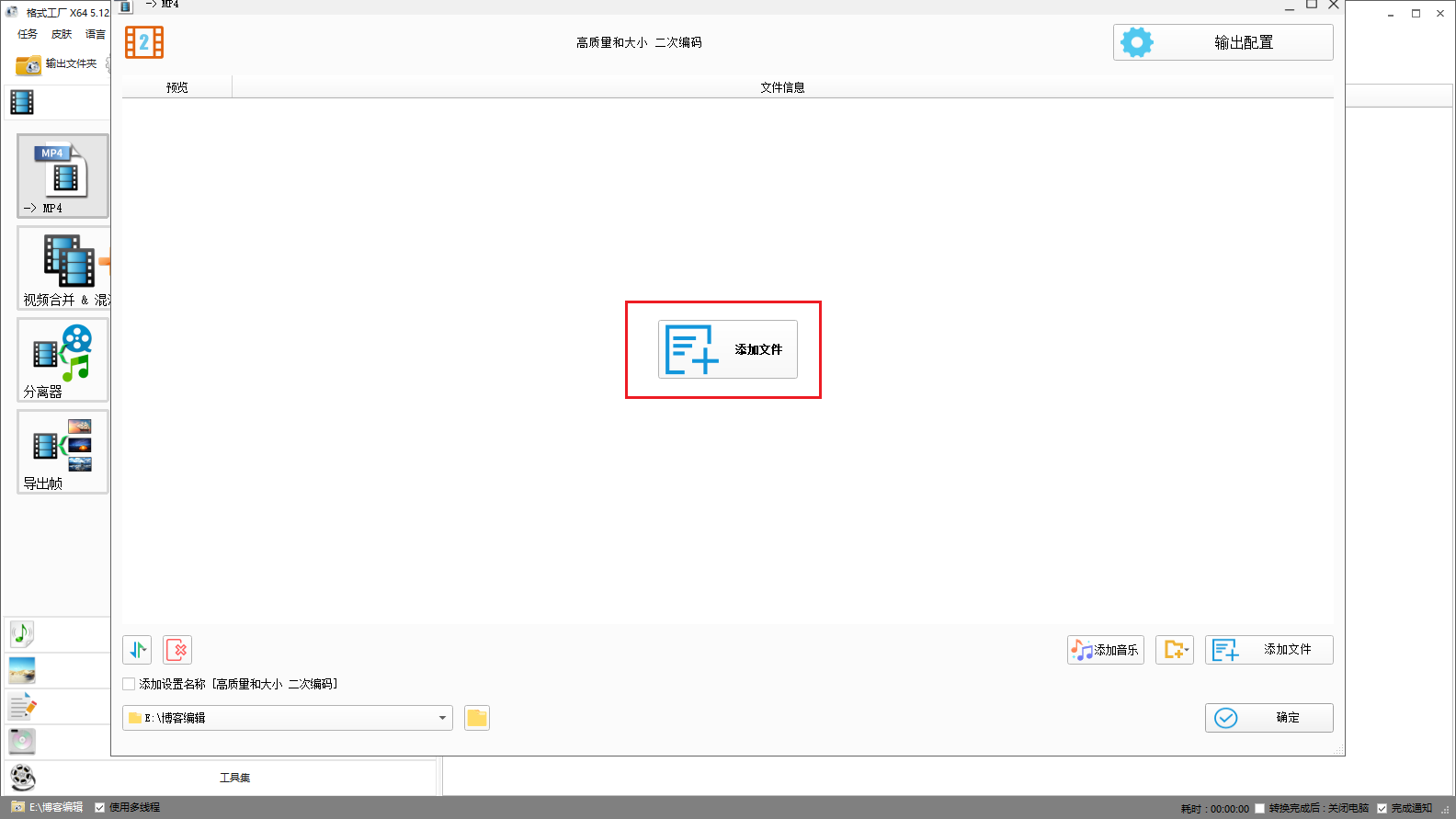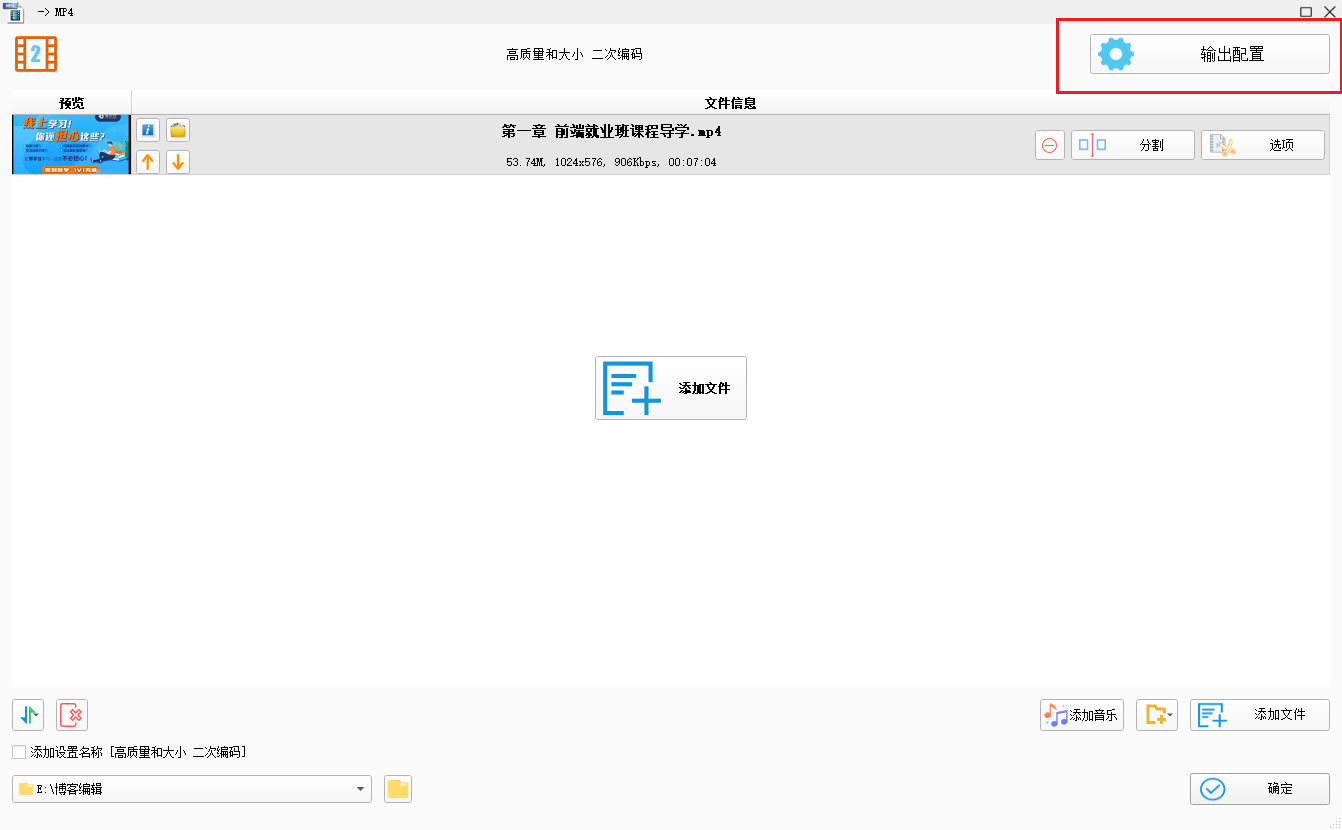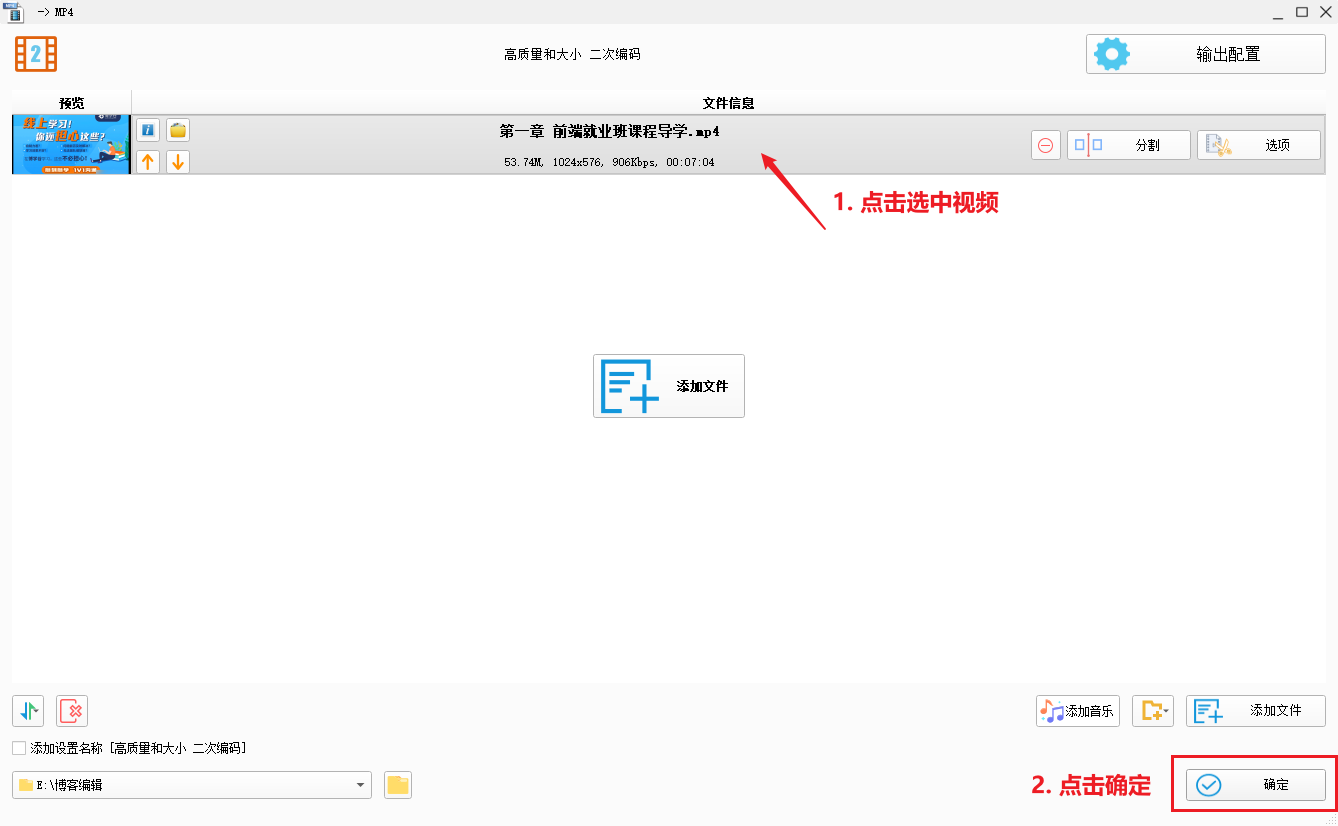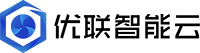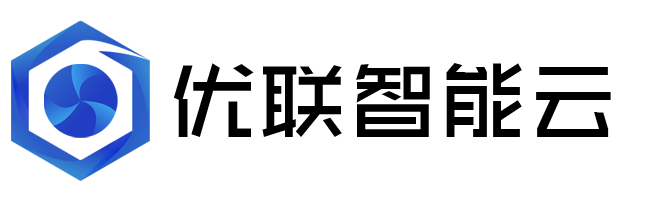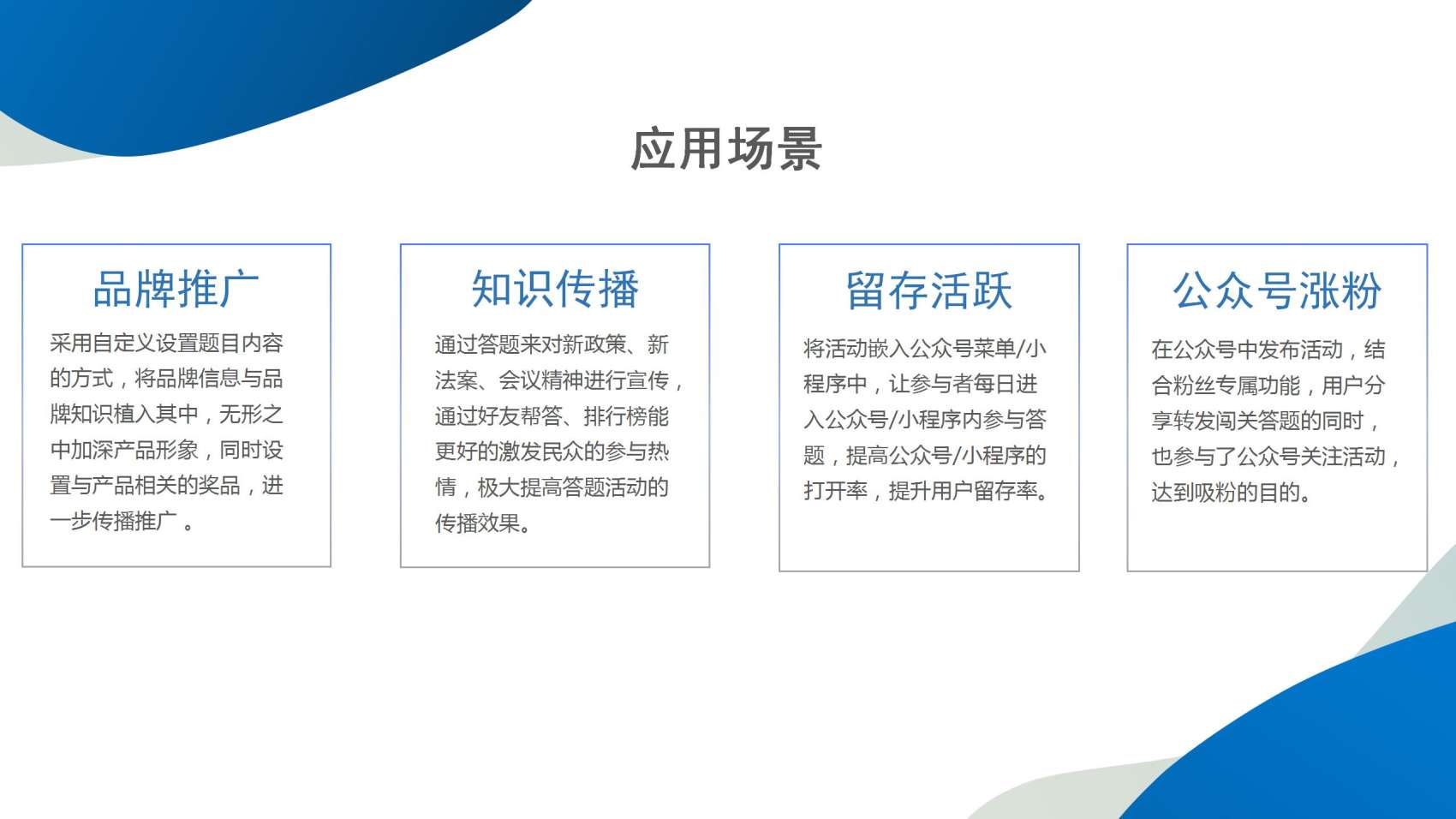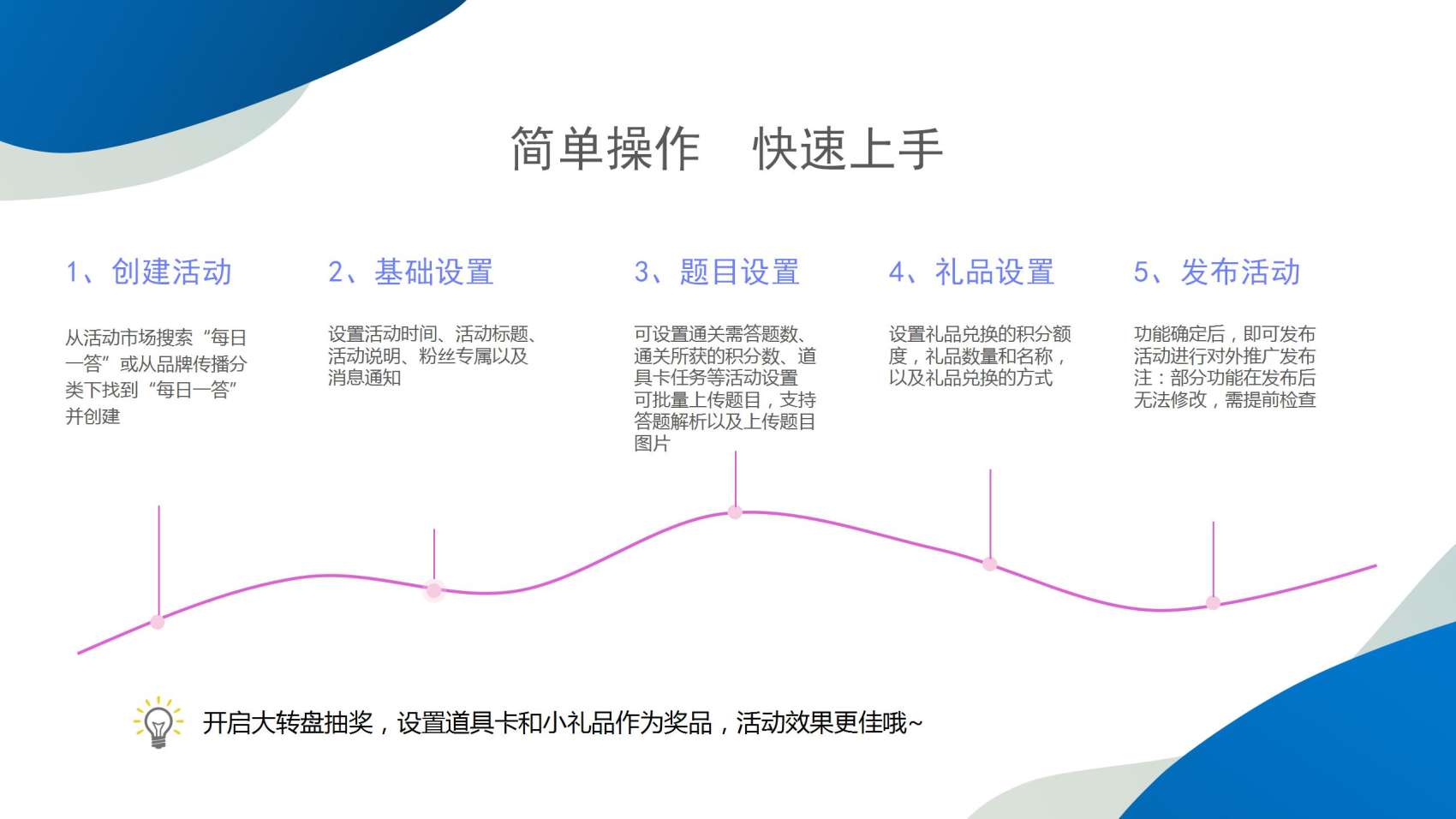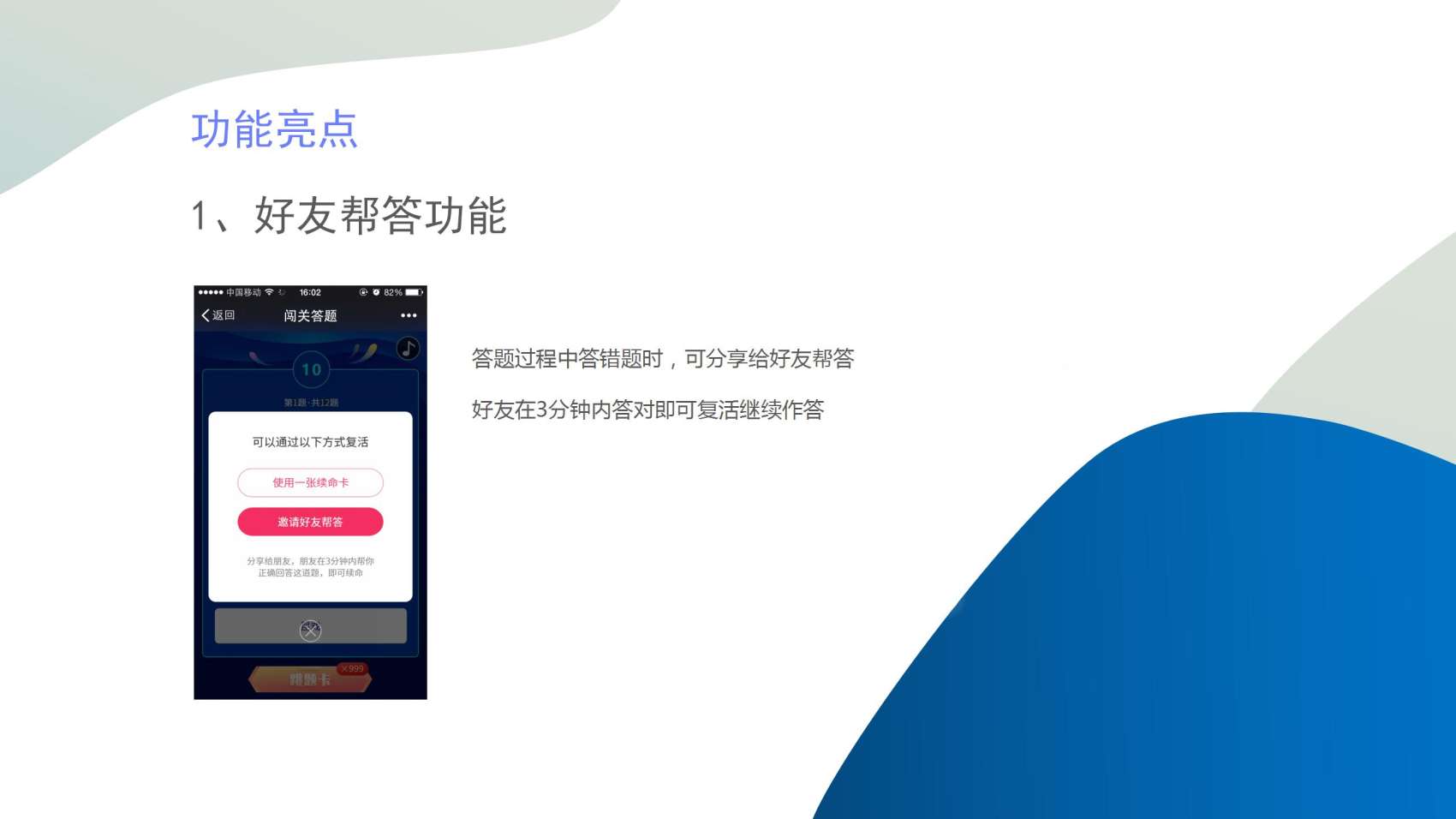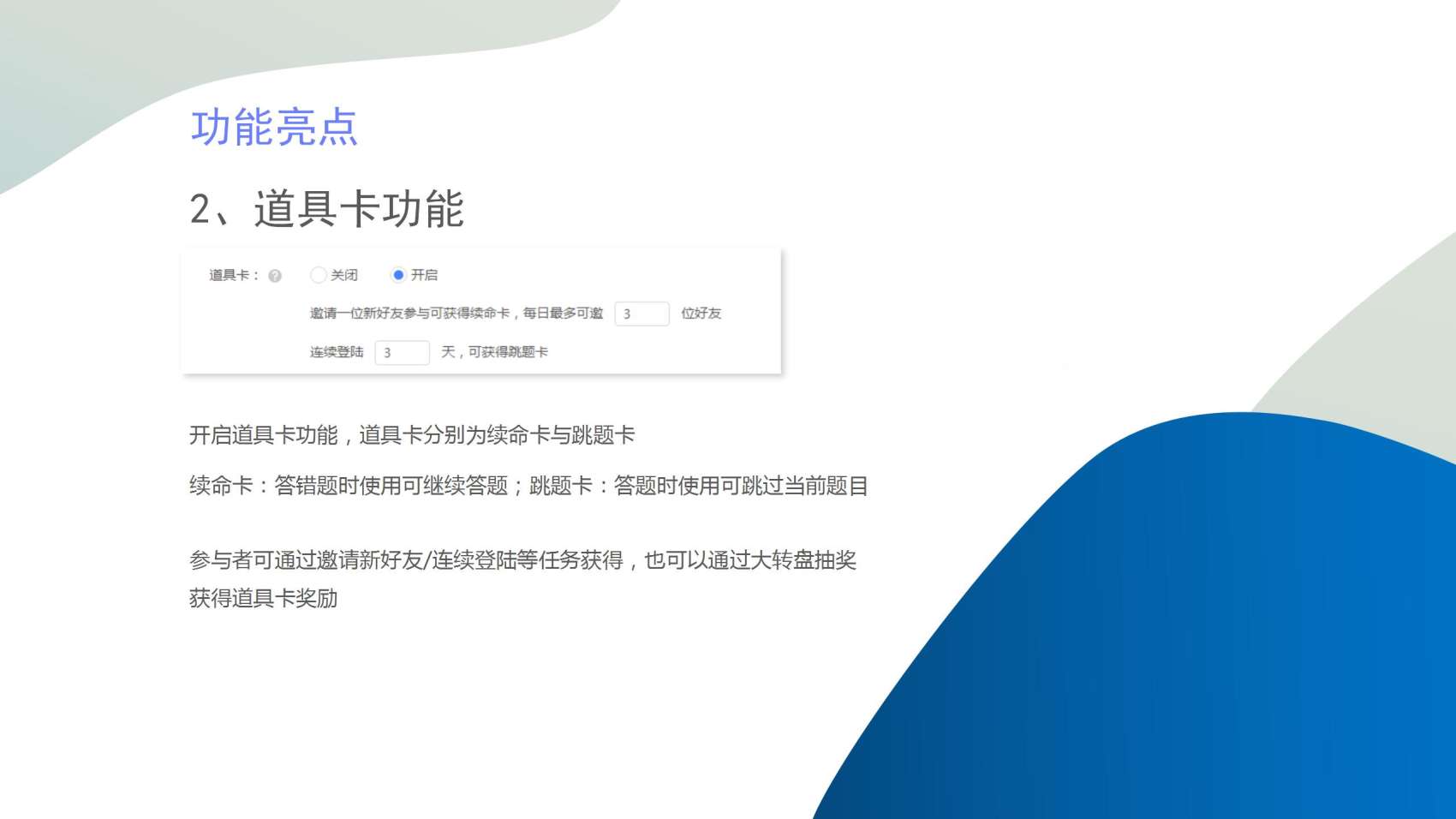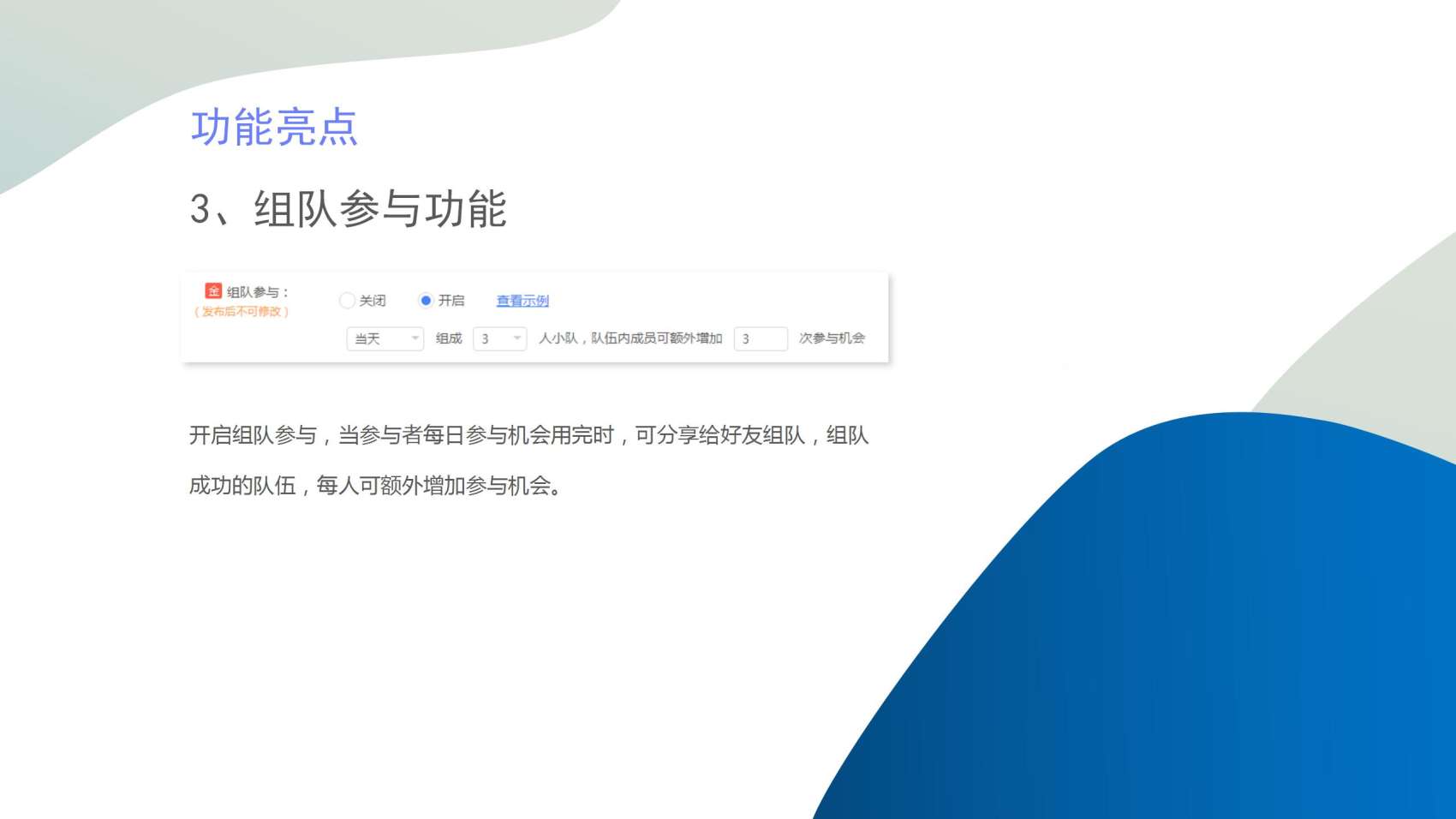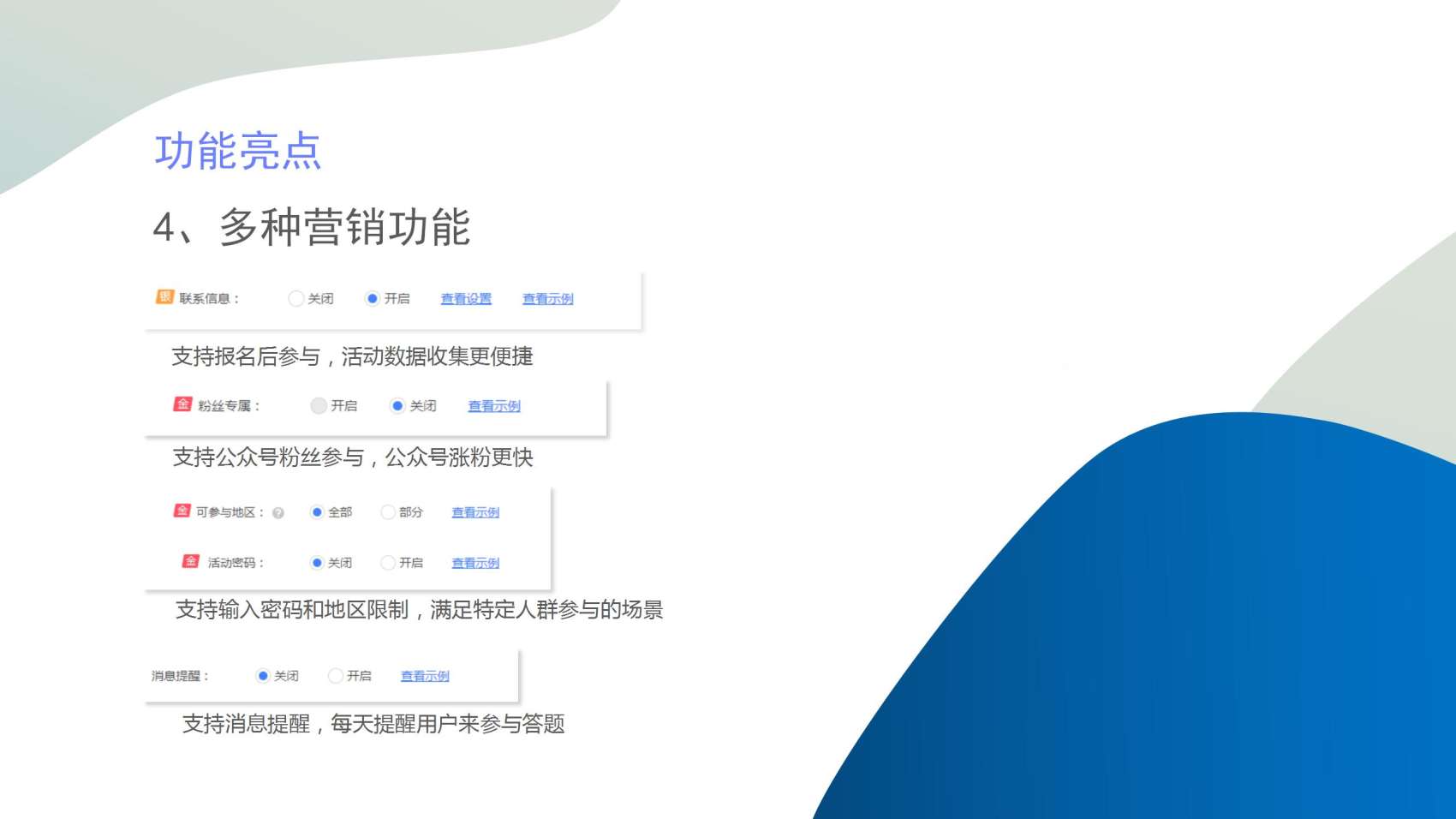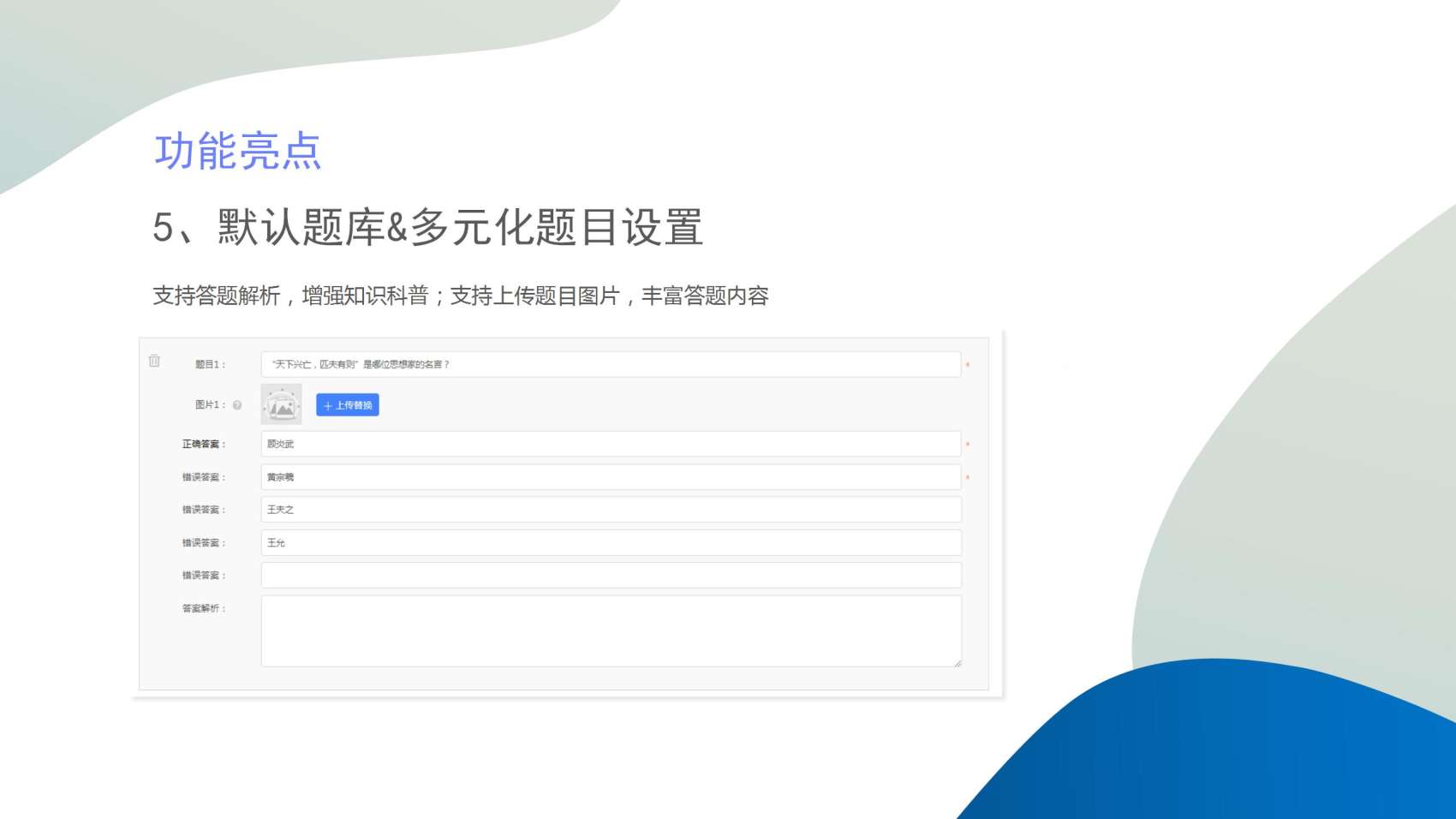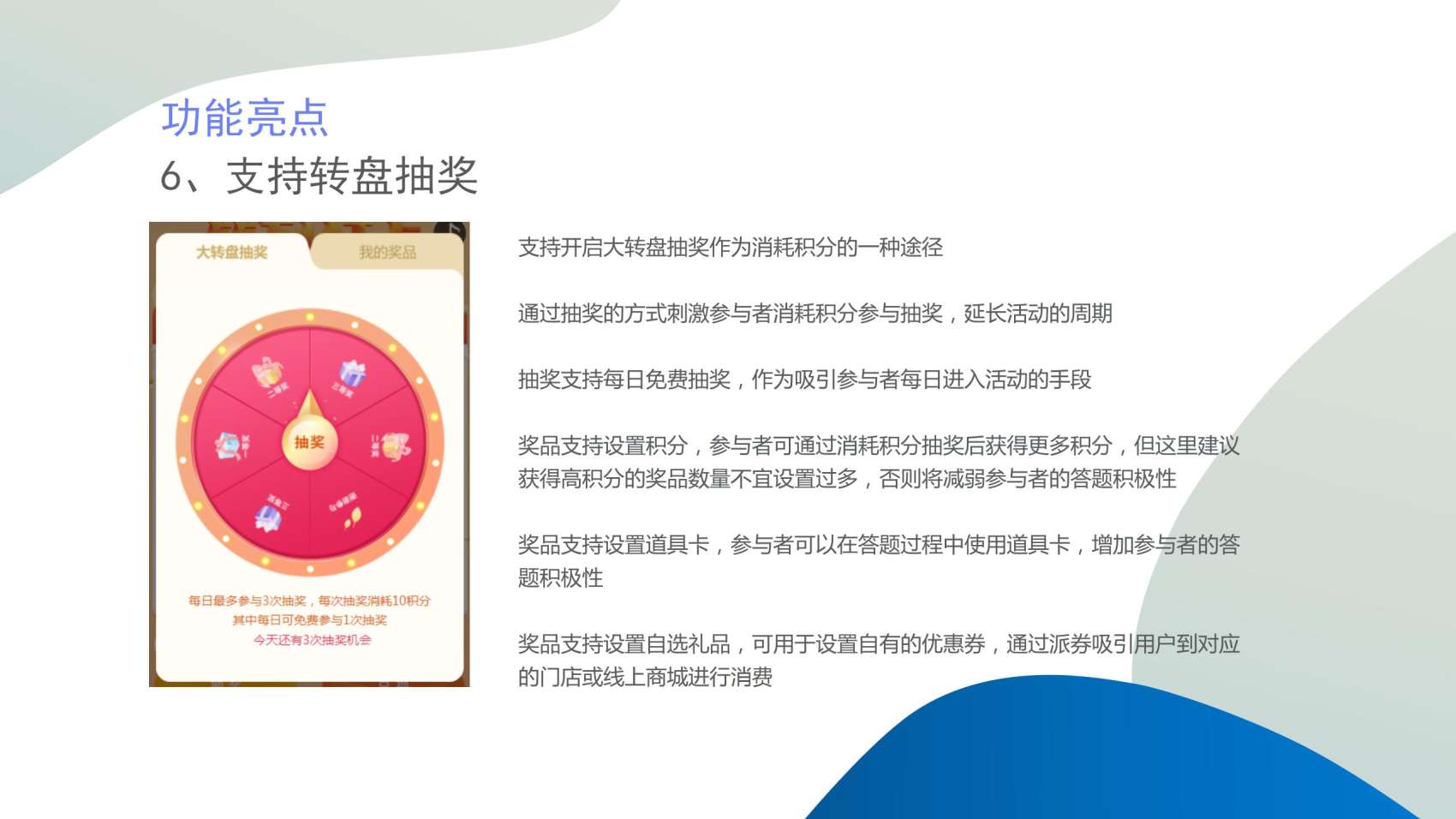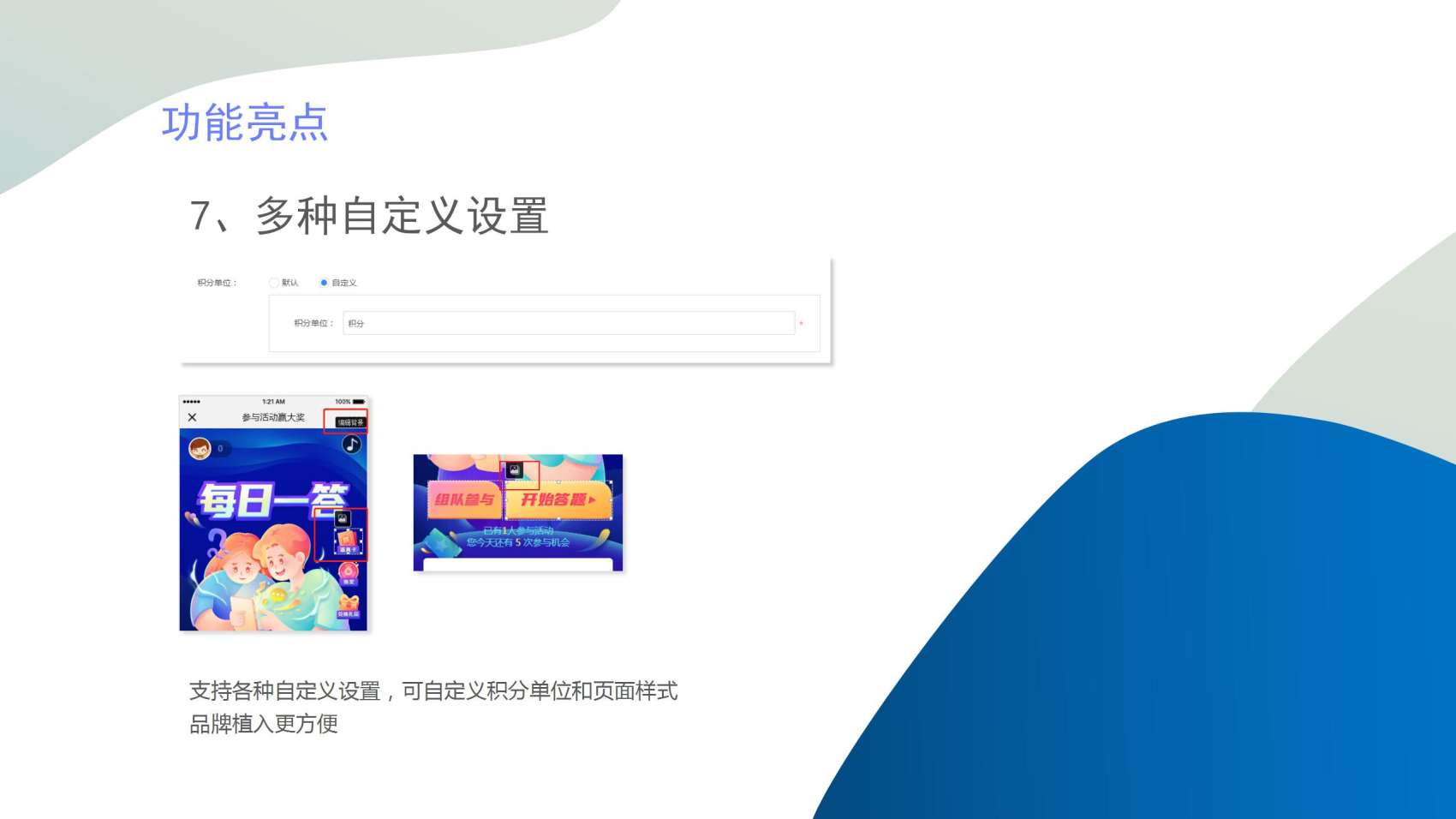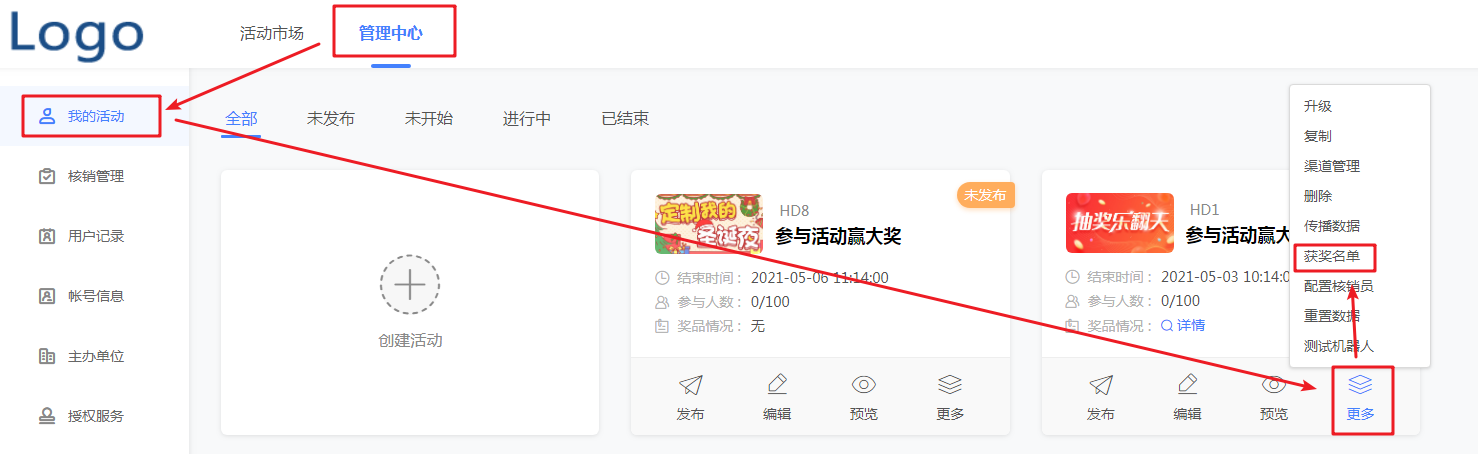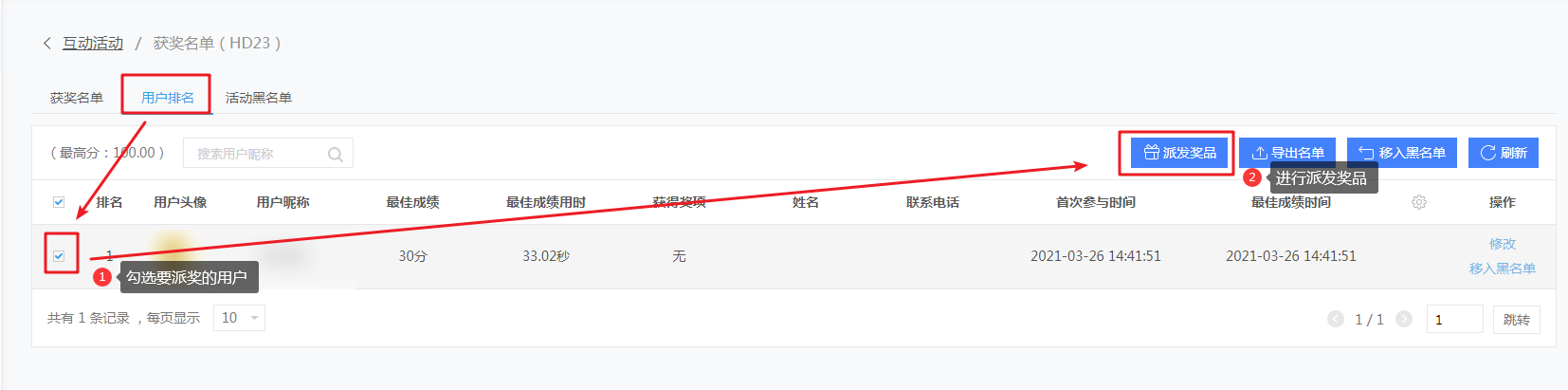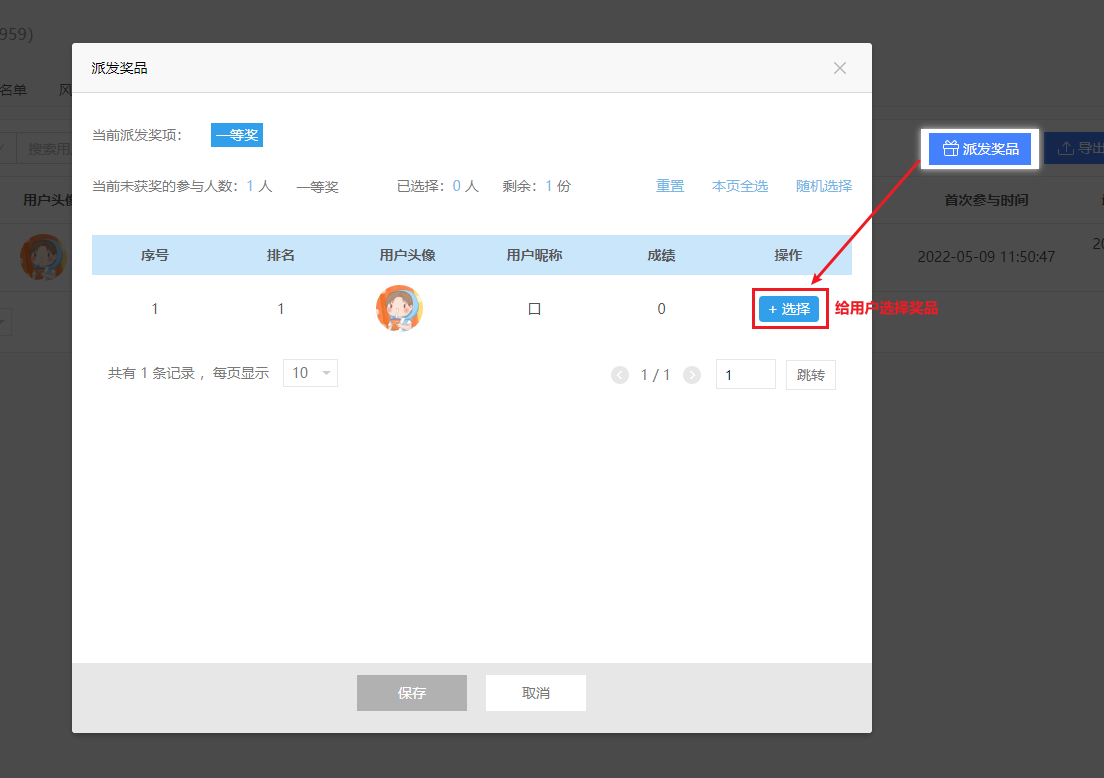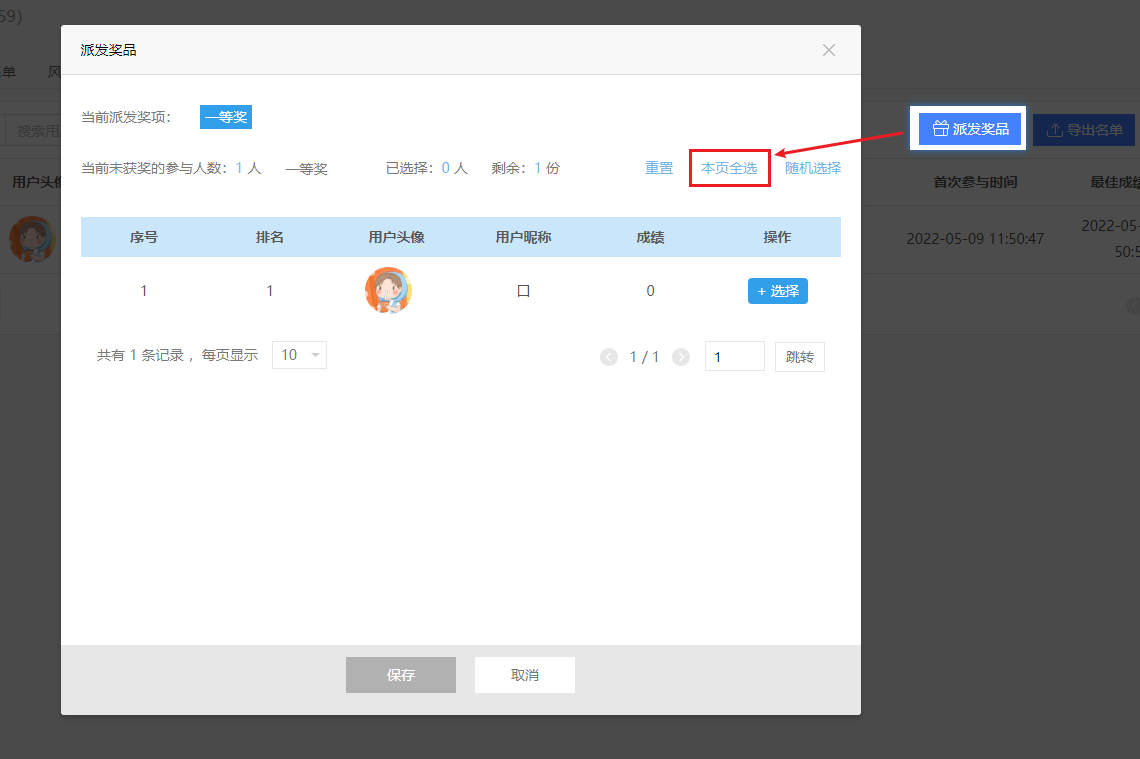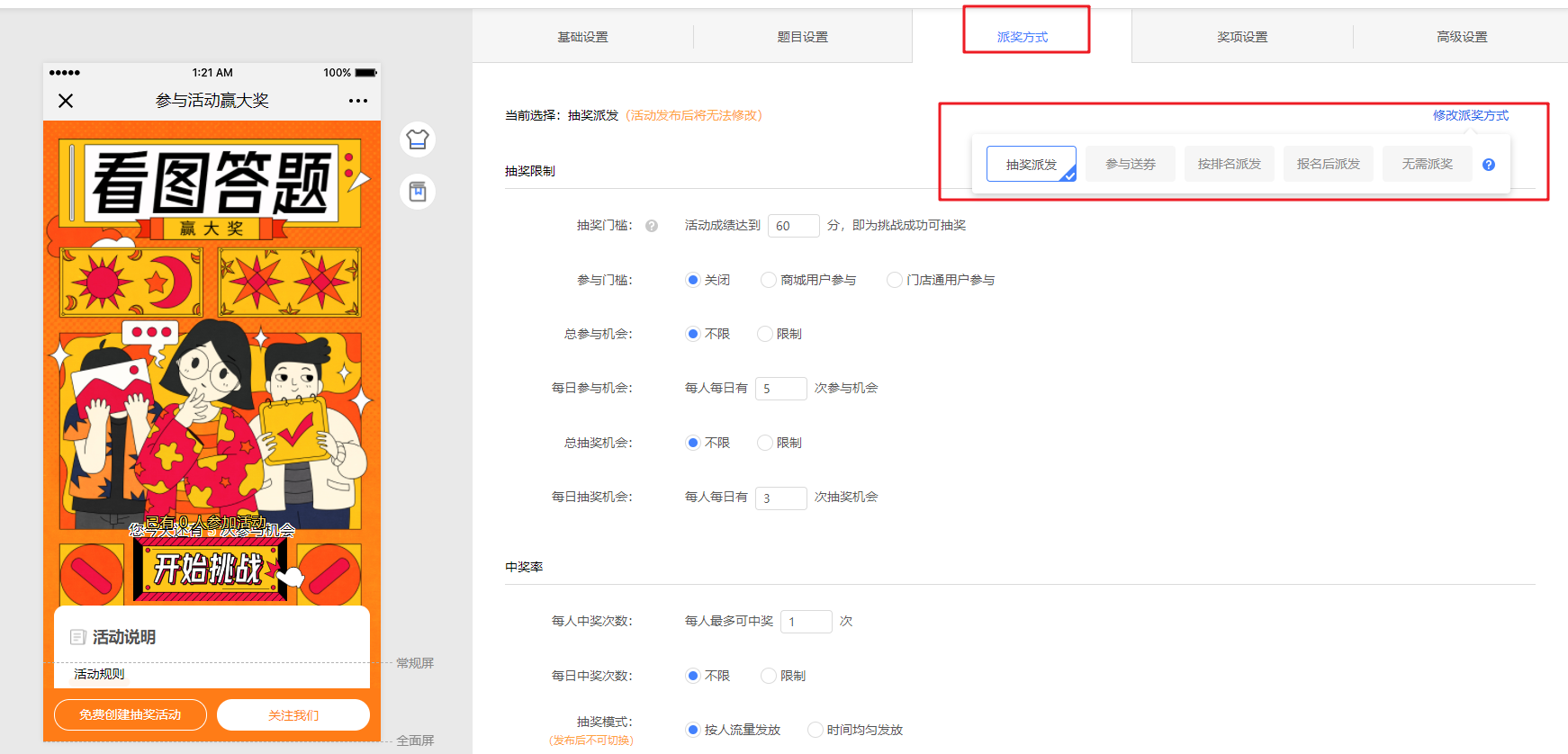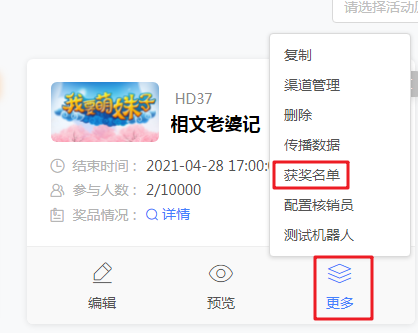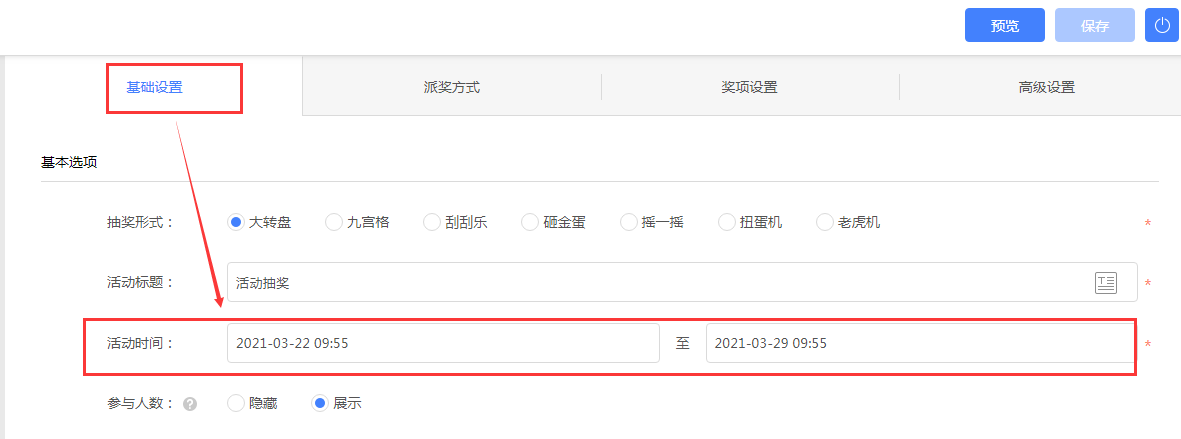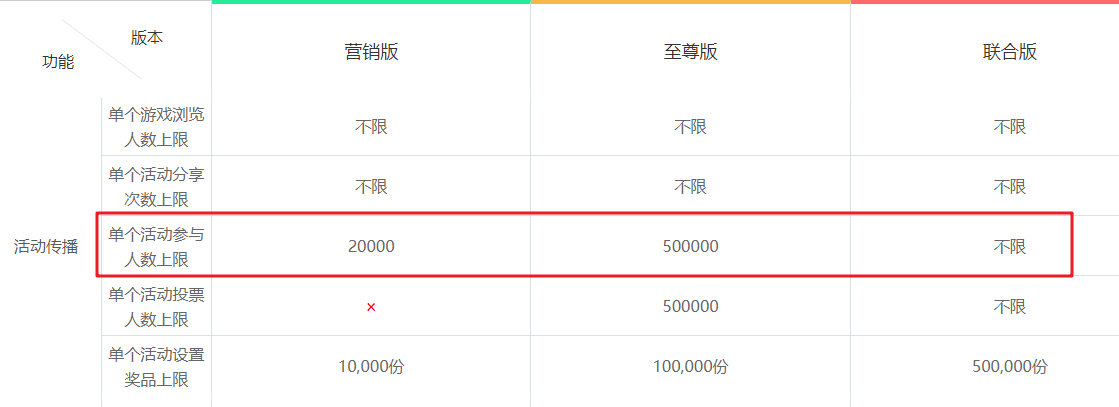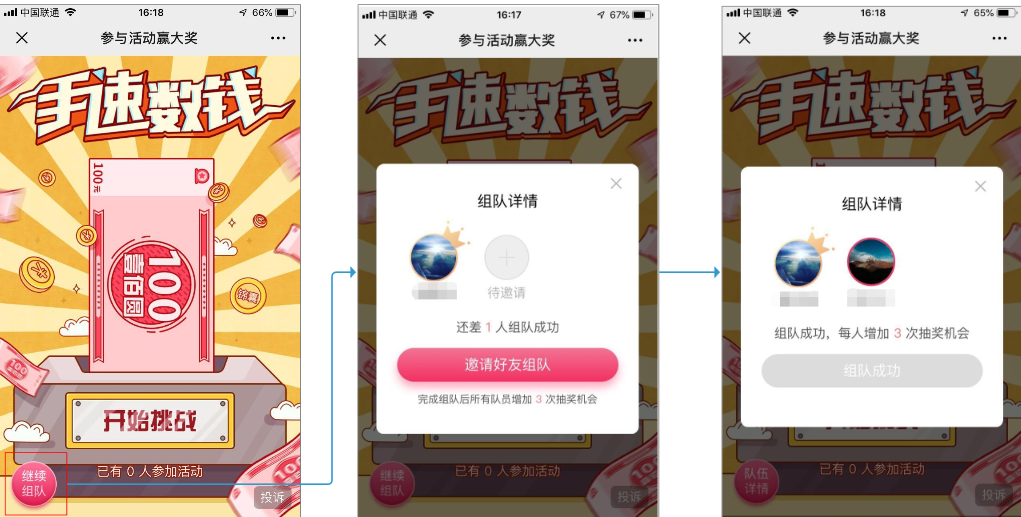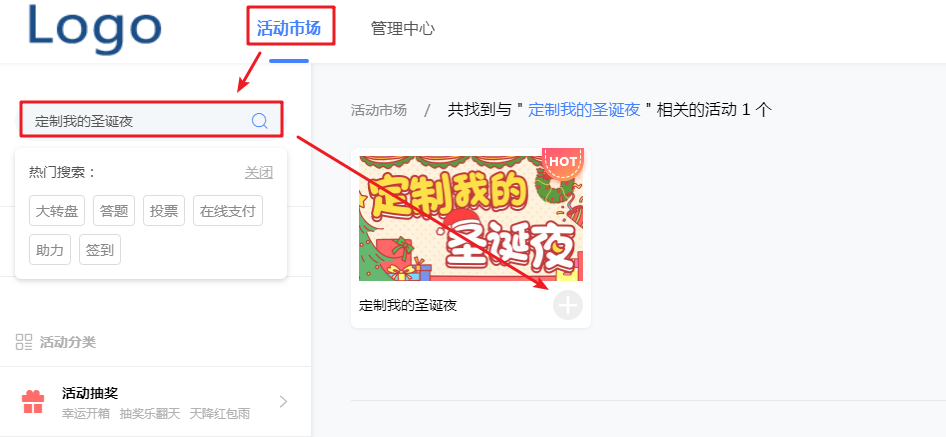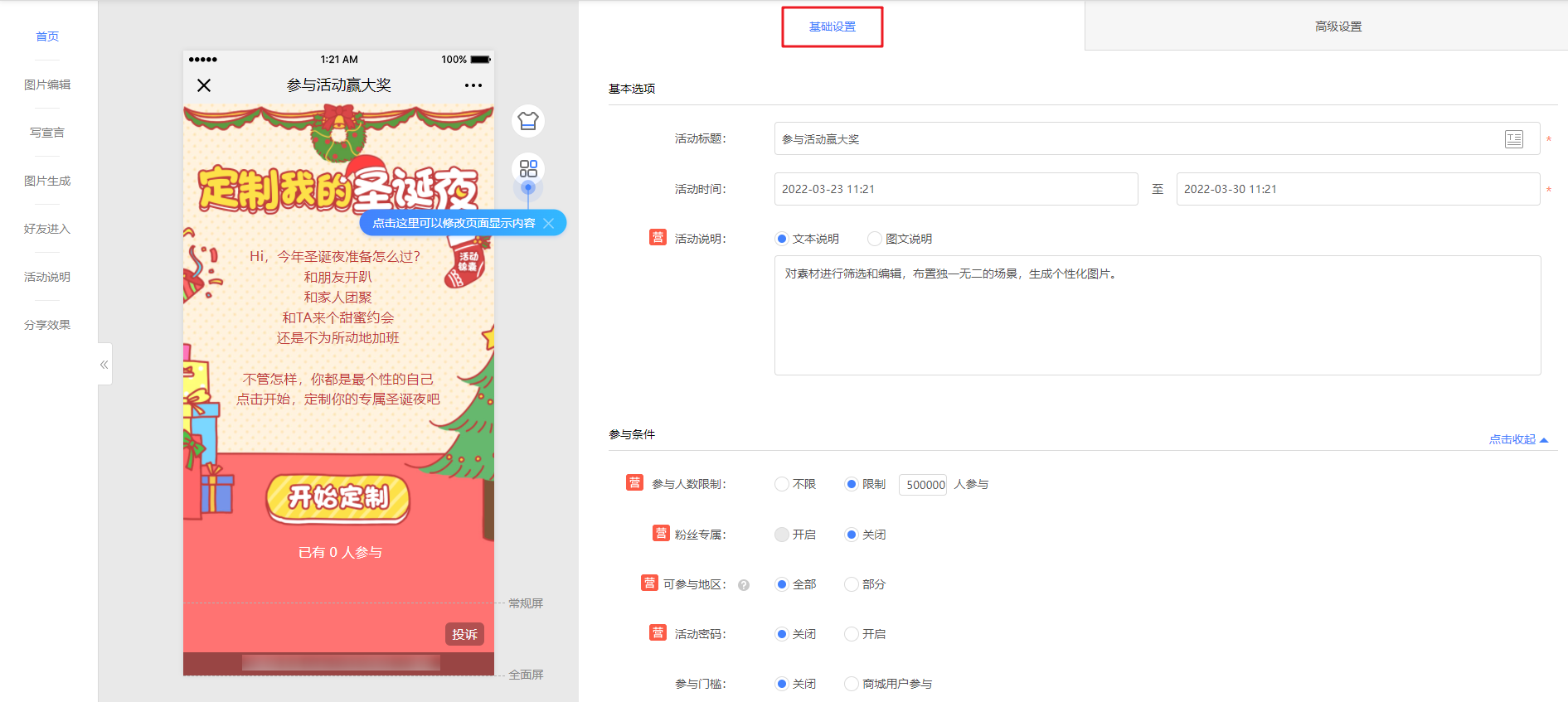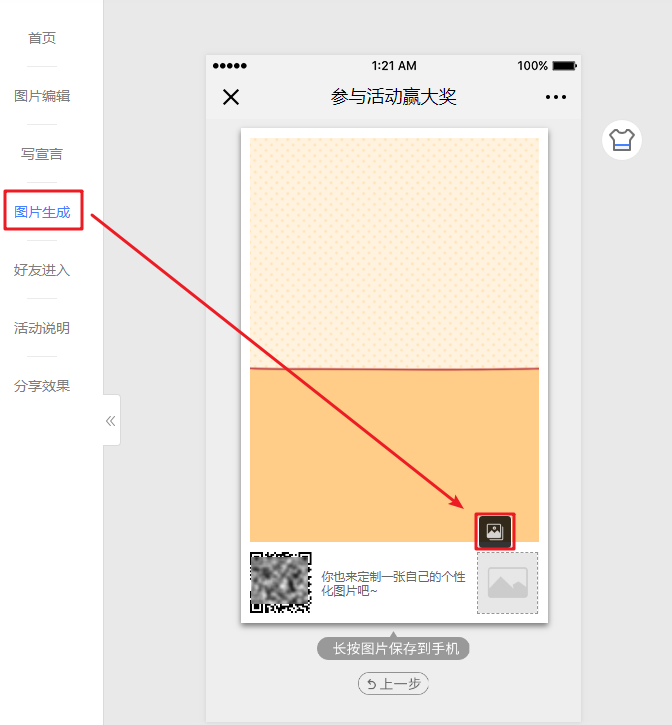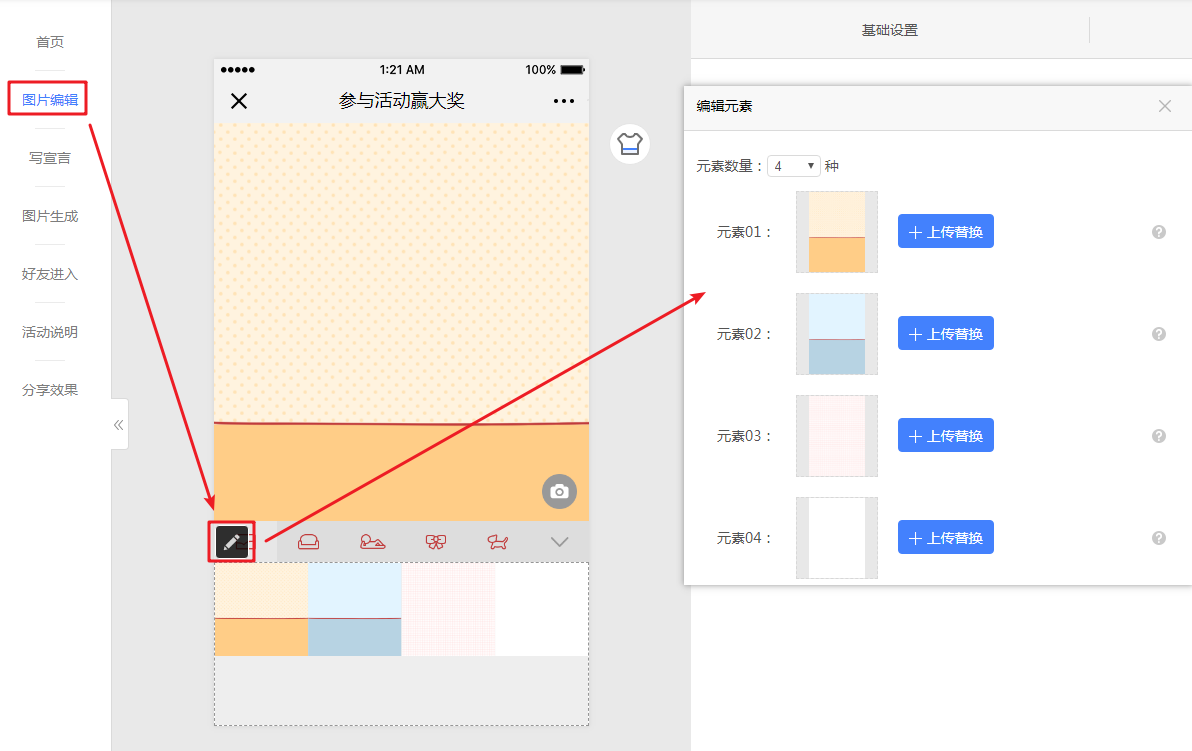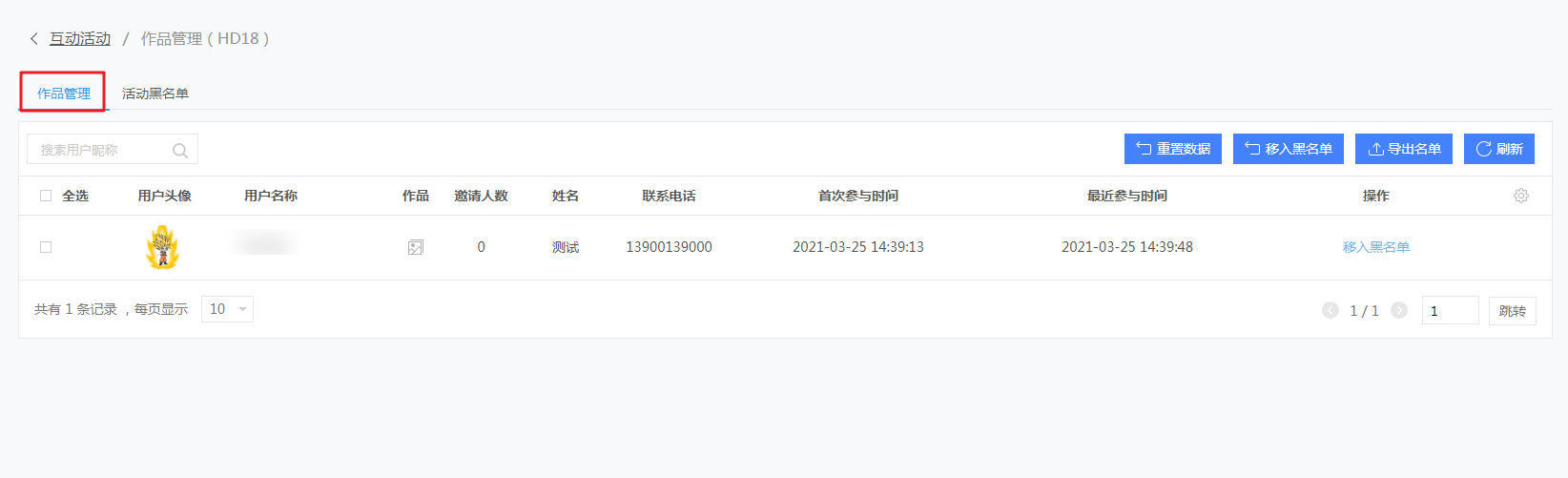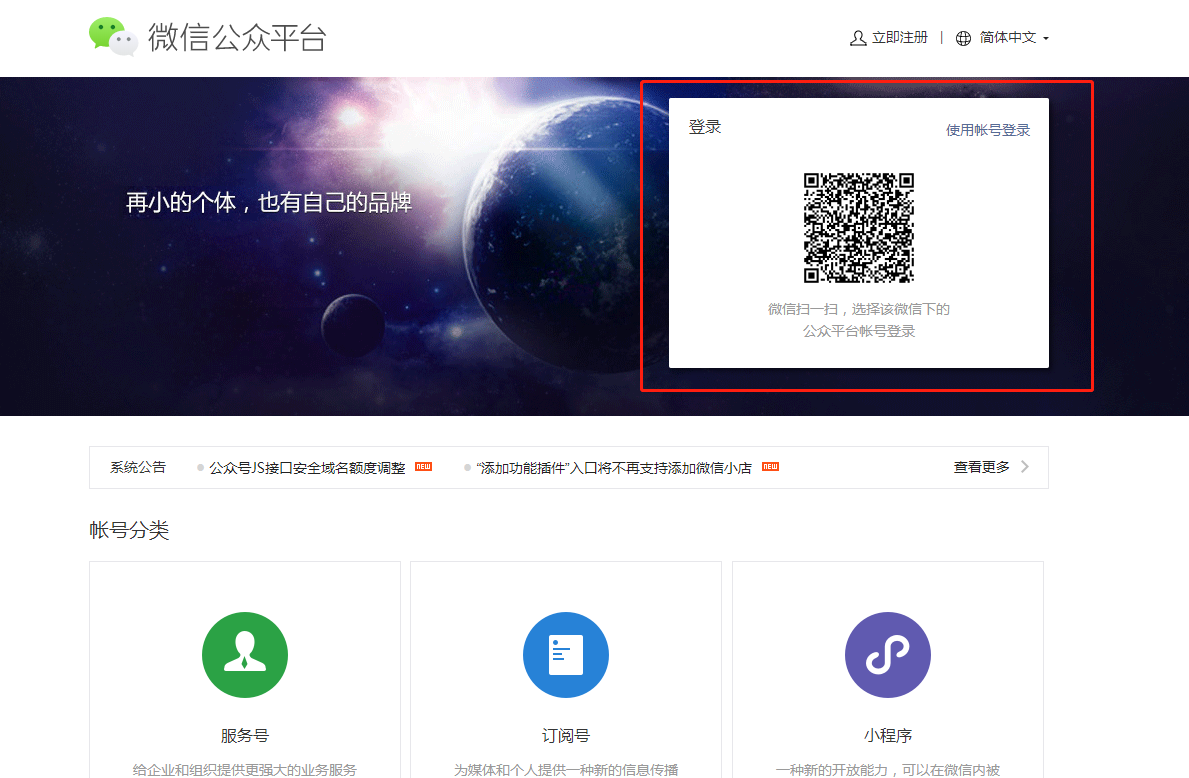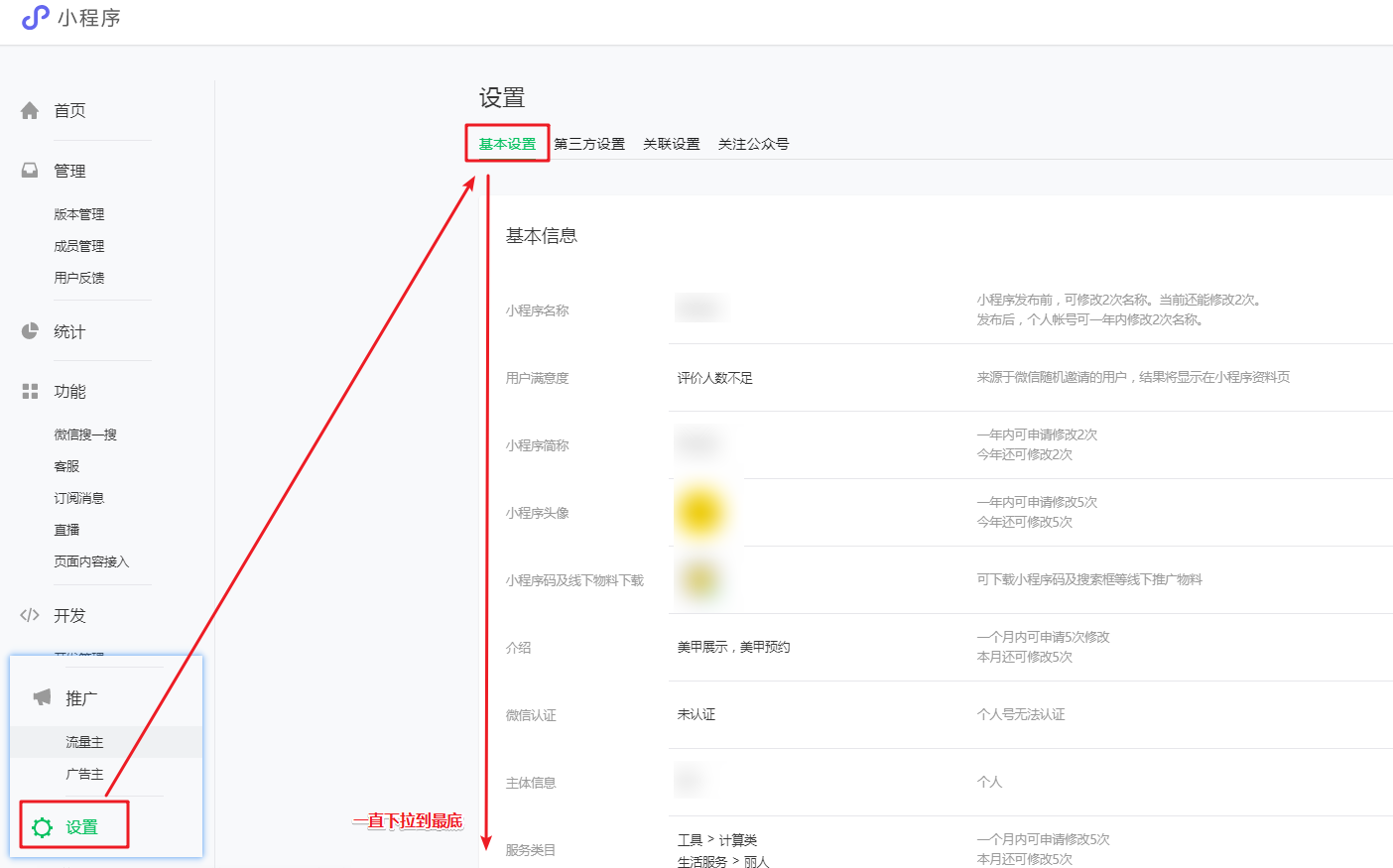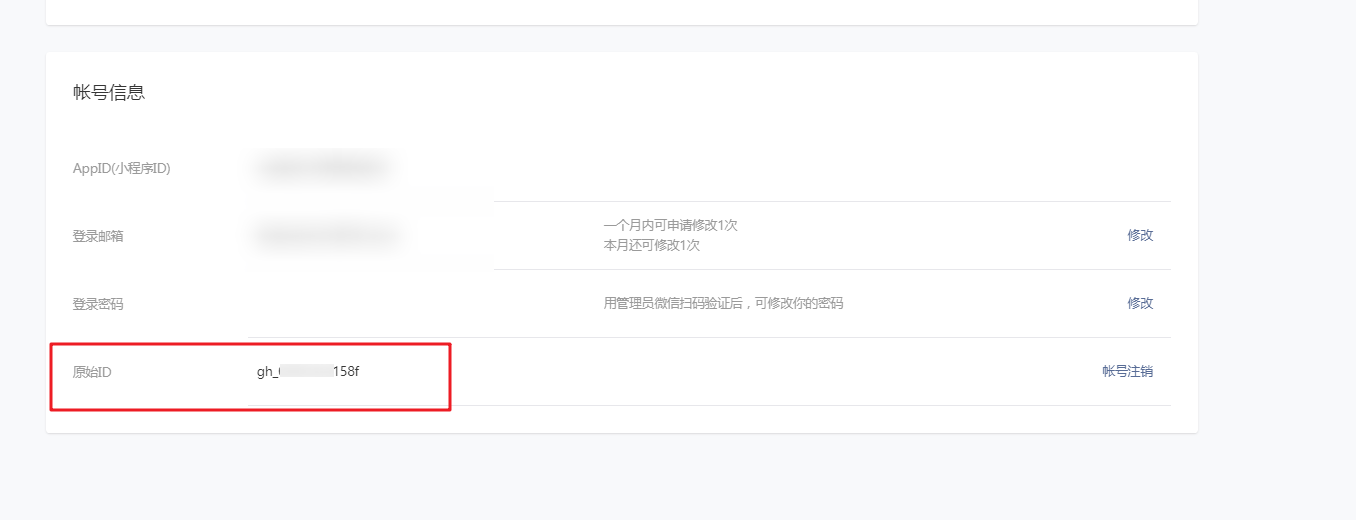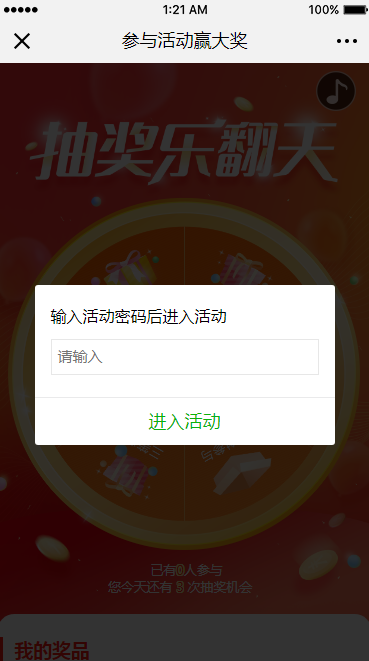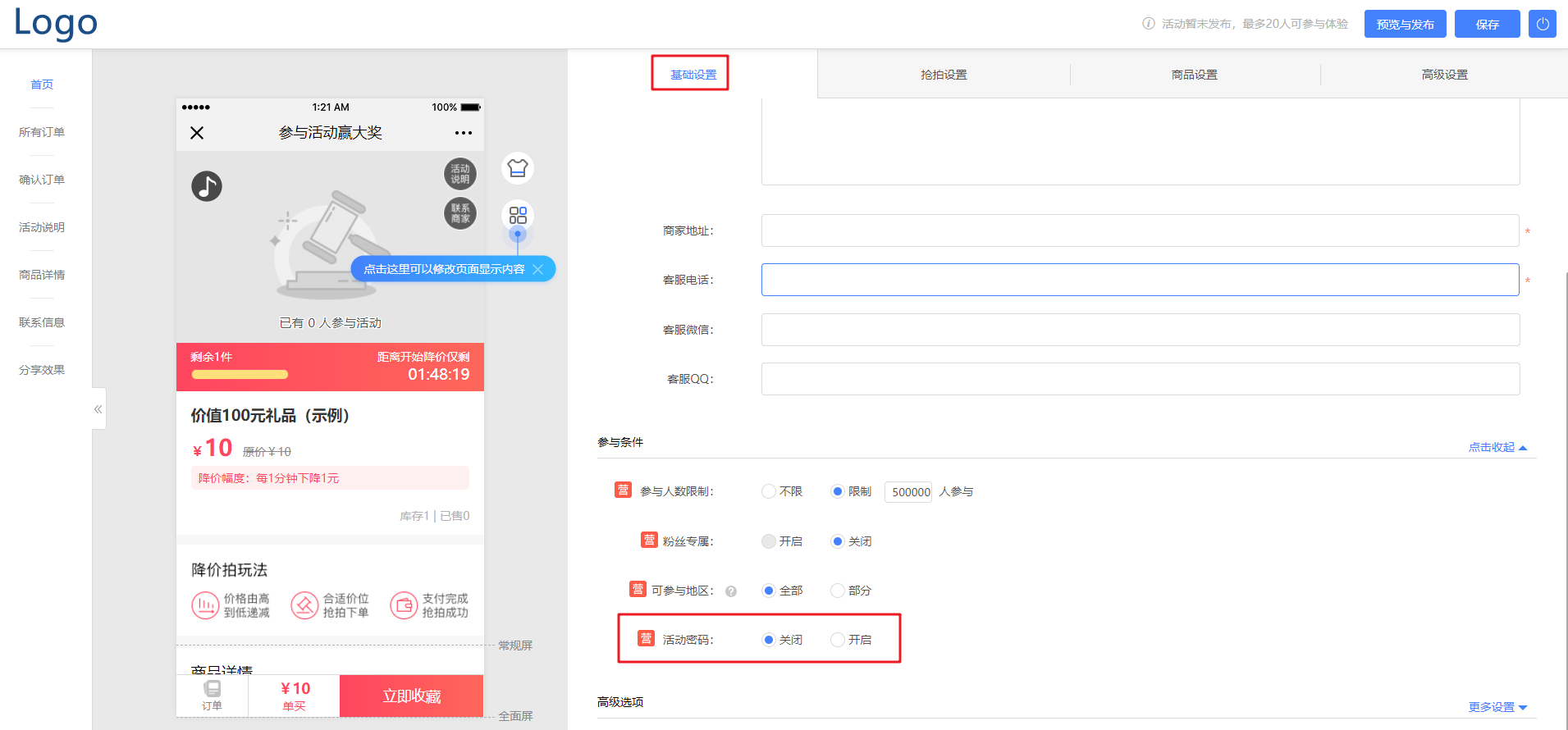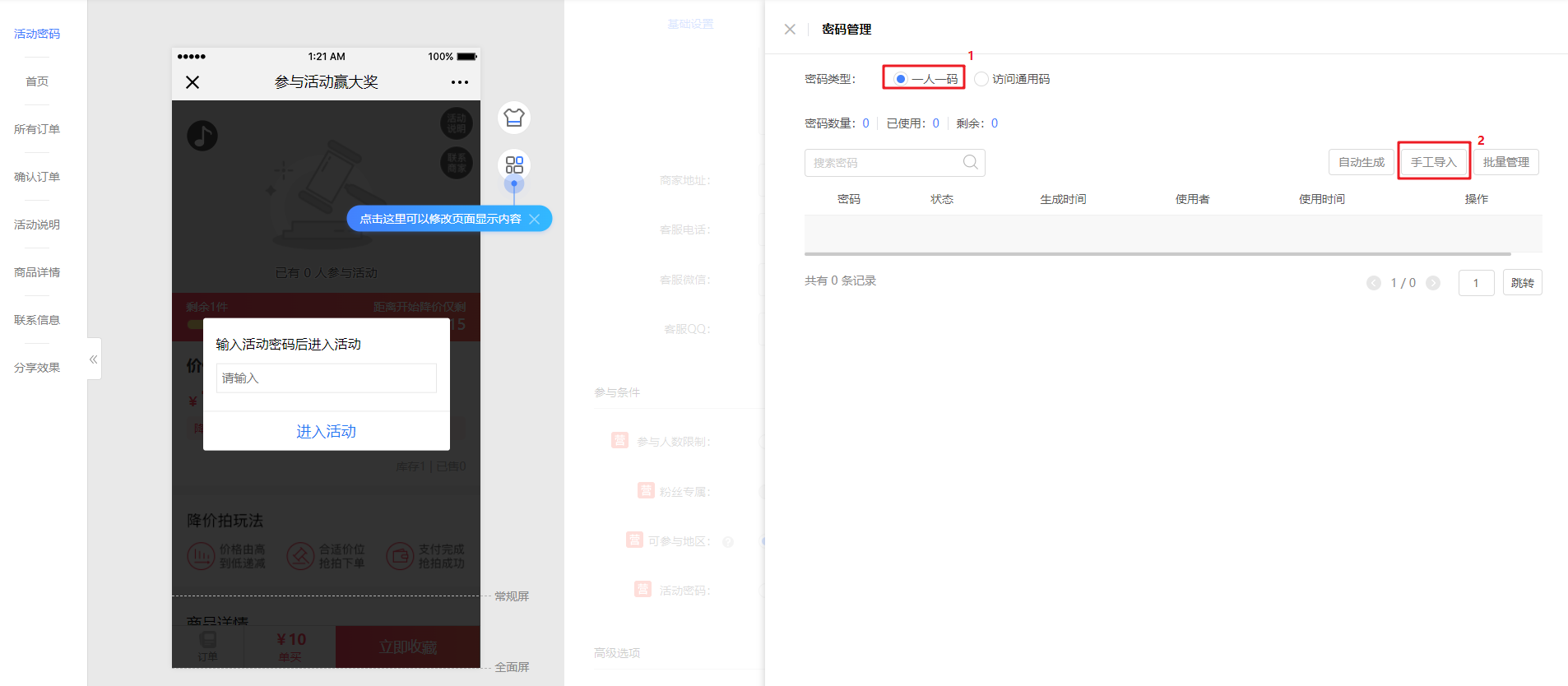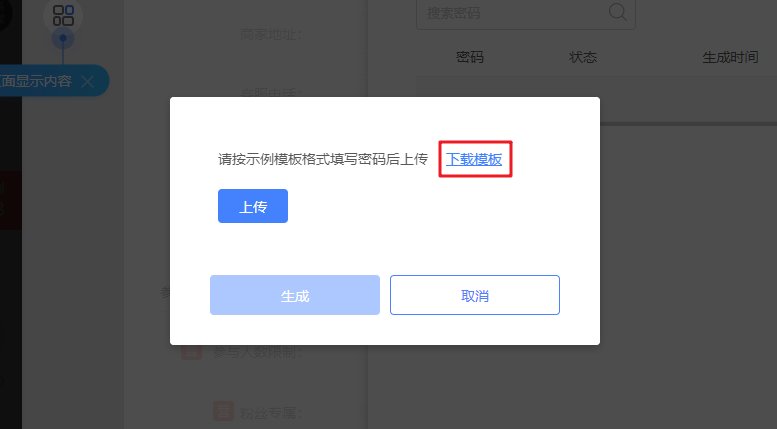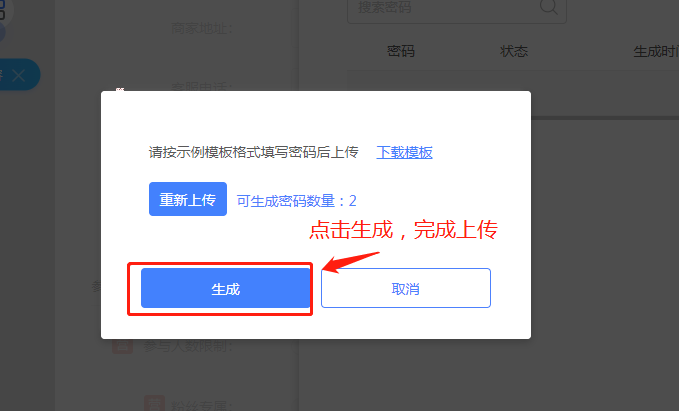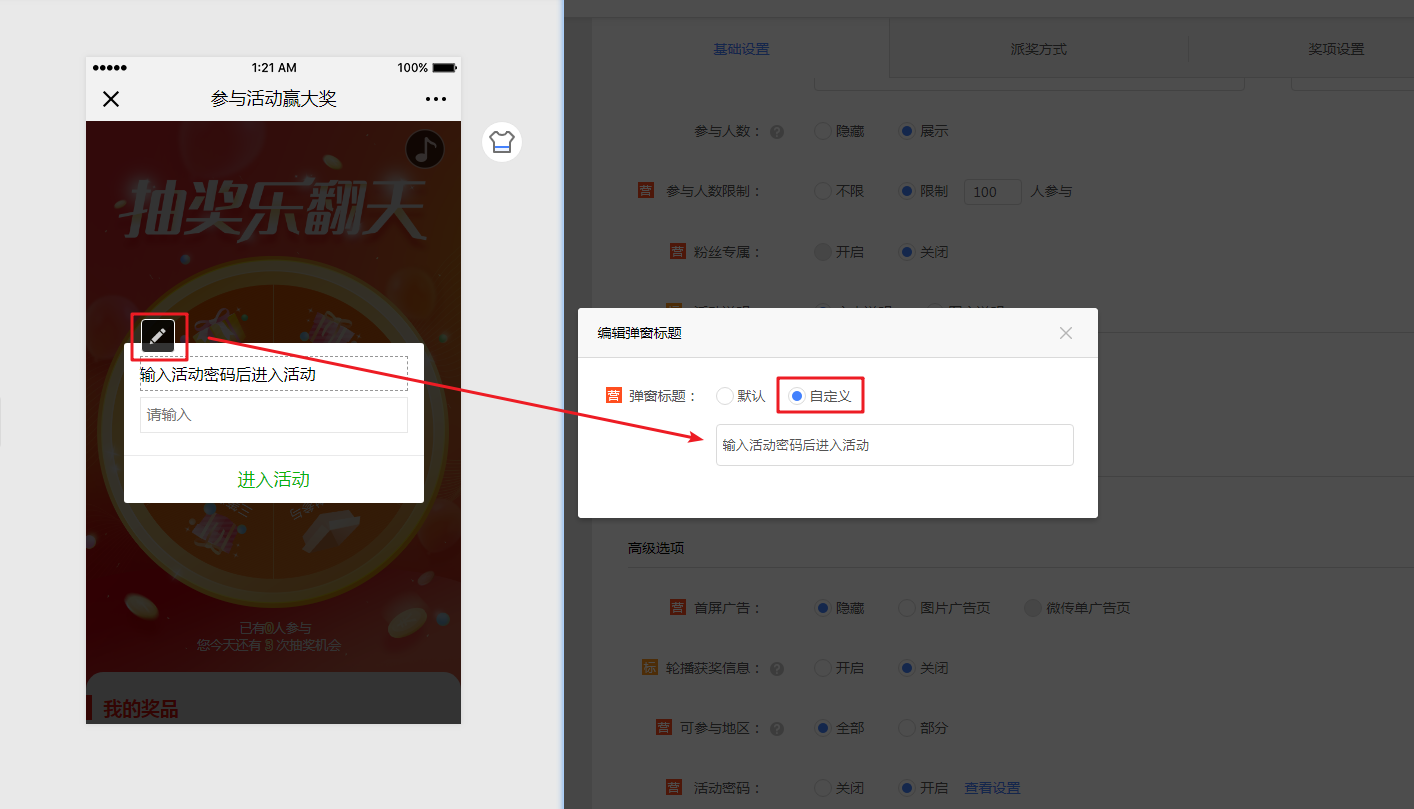一、活动介绍
《定制我的圣诞夜》《你是哪种女神》等属于场景布置活动,与之前大火的网易H5《全家福》《睡姿大比拼》一样,用户可以拖拽拉伸素材布置场景,生成图片分享出去,彰显个性化。
场景布置类活动,自带丰富的素材,其布置属性也要求用户遍历每个素材,这就给品牌方提供了很好的植入机会,让用户在玩乐中加深对品牌印象。下面就以《定制我的圣诞夜》为例,来详细介绍下这类活动。
二、活动说明
【注意】该活动暂不支持派奖,无奖品设置
三、活动教程
1. 用户流程
用户进入活动点击开始按钮 → 用户编辑素材布置场景后点击保存 → 输入宣言并提交 → 生成图片后可下载保存 → 用户分享图片给好友 → 好友长按图片识别二维码进入分享页 → 好友也可以参与活动。

2. 活动设置
2.1 创建活动
在活动市场中搜索“定制我的圣诞夜”,点击进行创建活动。
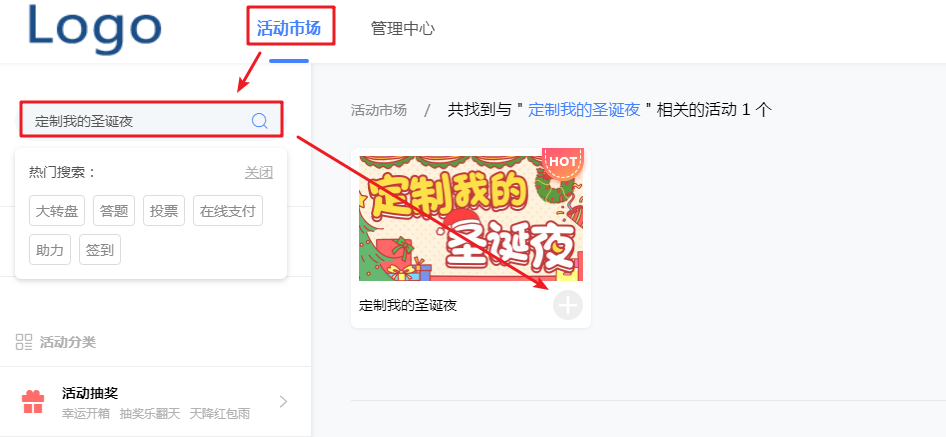
2.2 基本设置
在基础设置中设置活动标题、活动时间。其他功能需购买对应版本后才可以设置。
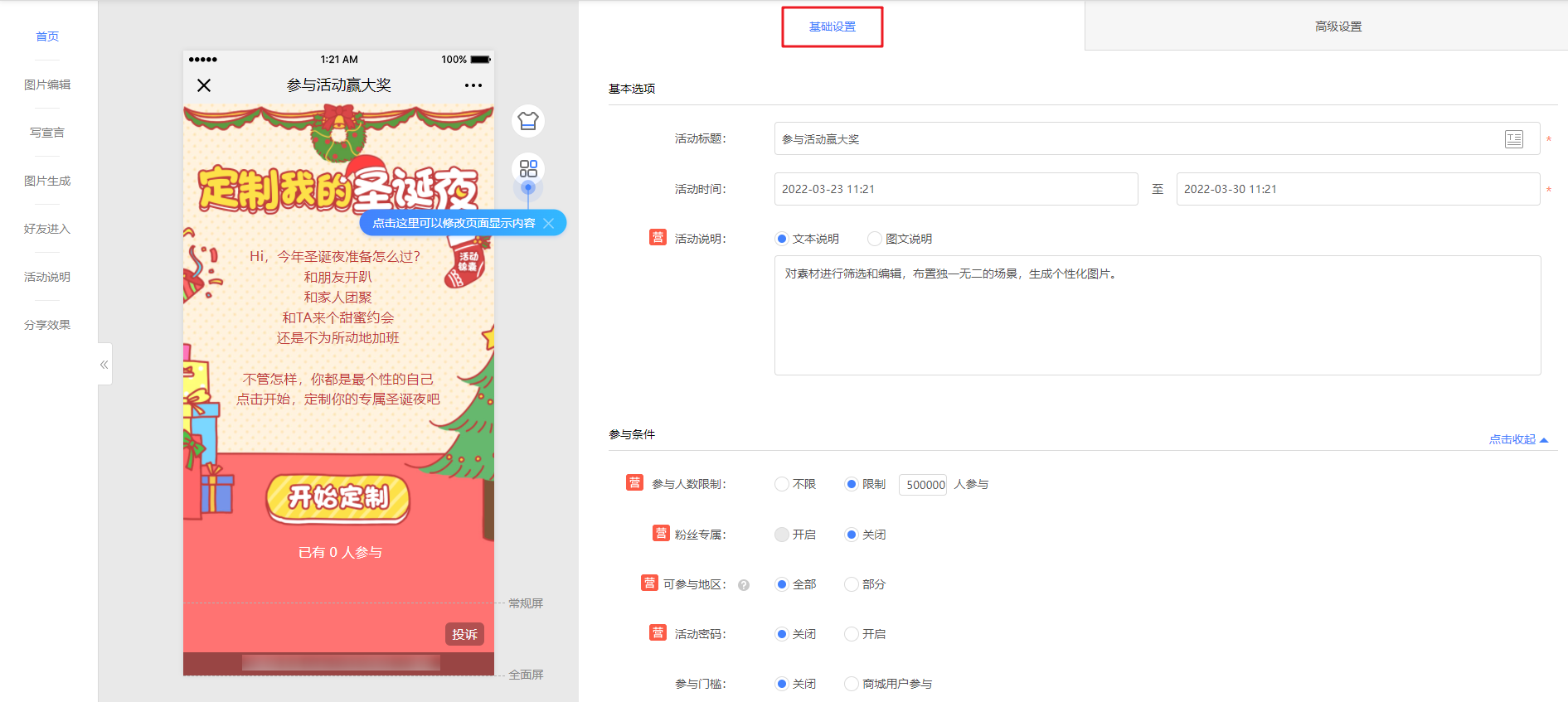
2.3 高级设置
活动支持替换素材,商家可根据自己的需要替换素材,增加品牌植入。
① 植入企业logo
在高级设置-企业信息中可以上传企业logo,这样首页就会显示logo。

② 图片生成页添加logo
在左侧导航点击【图片生成】,单击logo位置可进行添加。添加为自家品牌logo,这样用户生成的图片都会带有品牌logo,传播过程中也能带动品牌的宣传。
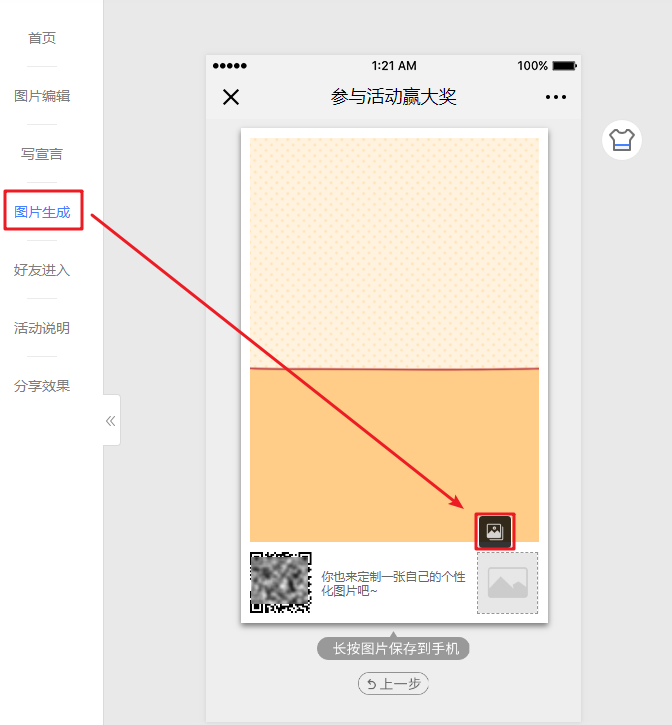
③ 图片编辑页替换素材
一共有5个类别,每个类别支持上传30张图片。商家可上传自家产品,或者在物品上带上品牌logo,都能起到很好的品牌推广作用。
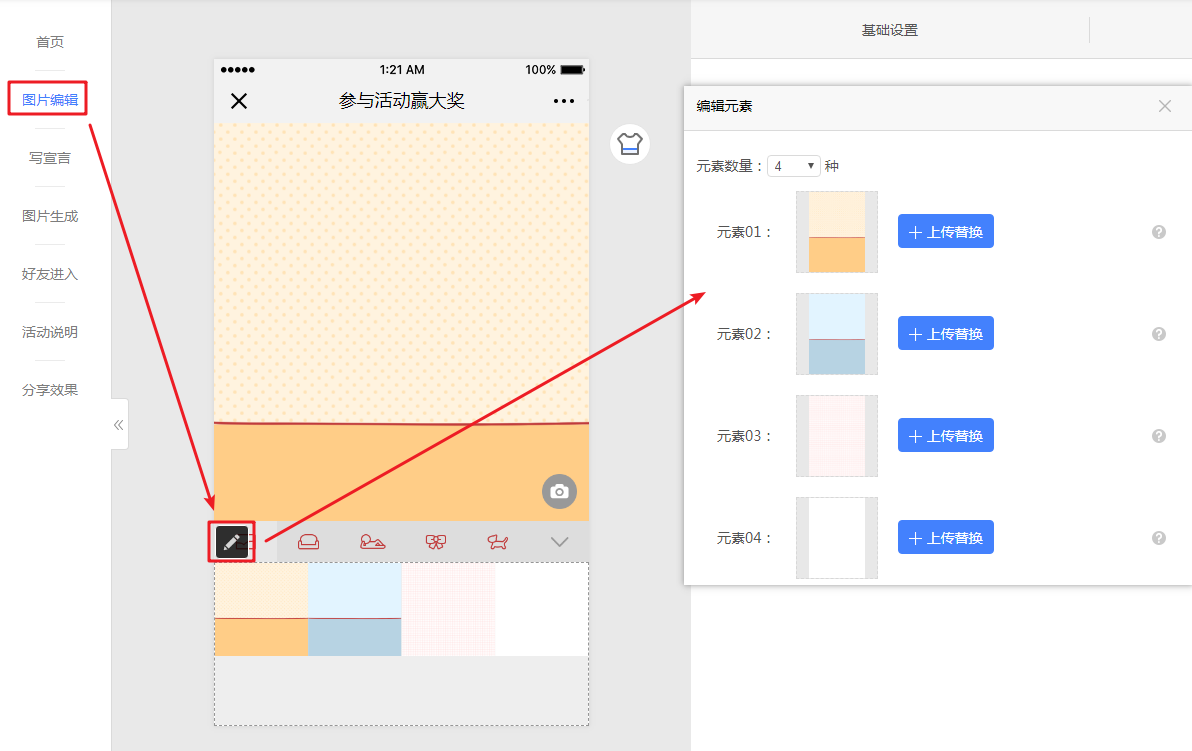
3. 查看作品
商家可进入管理中心【我的活动】中找到对应活动,点击【更多-作品管理】查看用户生成的作品。

每个微信号会保留近生成的3张图片,也会记录其邀请人数(微信好友进入分享页,即算邀请成功),如果商家设置了联系信息填写,可以看到用户的联系信息。
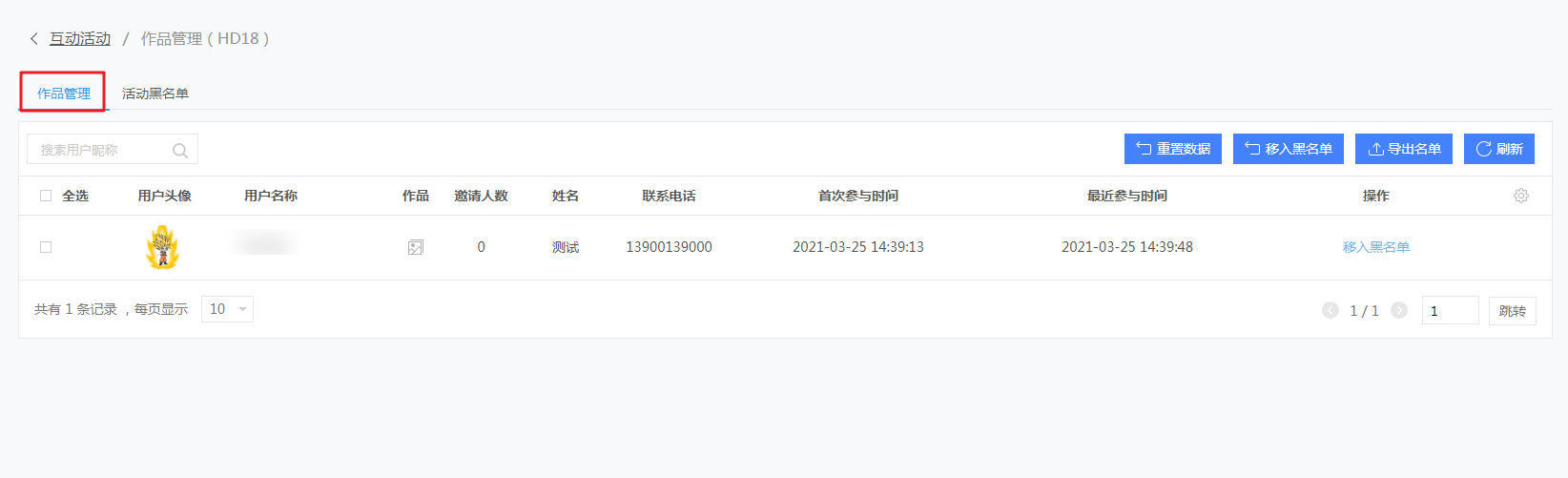
4. 活动建议
由于该活动无奖项设置,无派奖设置,因此商家无法直接通过该活动派奖,这里提供一些策划参考意见。
① 以“个性”为主题,下发活动,与粉丝一起互动。
在几乎所有节日都能过成情人节的节日里,相信每个人都想在节日里彰显自己的个性。可以以“个性”为主题,在推文中带上活动链接,鼓励粉丝们用“定制个性”来表达自我。主办方在素材中植入品牌信息,让粉丝在社交传播中带动你品牌的传播。
② 主办方向粉丝征集自定义图片,并进行派奖
可以在①的基础上,将规则进行升级。比如开展“评比酷炫的圣诞夜/美女神”活动。报名方式主办方决定,可以让粉丝发作品到微信后台,也可以直接以互动后台的粉丝作品为准。
如果直接以互动后台的作品为准,那要注意后台只会保留每个微信号前沿的3张作品,所以主办方也可以告知粉丝以后一张生成的作品作为报名作品。在活动结束后,主办方进行筛选,并评出优秀作品,并在微信推文中公示优秀作品名单。然后给作品作者邮寄奖品(要获取粉丝信息,要记得设置联系信息填写哦)。
③ 主办方根据粉丝的邀请人数来派奖
还可以在②的基础上继续升级规则。比如在规则中加入一条“邀请好友越多评分越高”。活动结束后,在互动后台的作品管理处可看到每个微信号的邀请人数。以此来鼓励粉丝转发,增强活动影响力。